Wie man einen Telegram-Link zu seiner Instagram-Bio hinzufügt — 2 Möglichkeiten

- Kurz gesagt
- Wie kopiere ich einen Telegramm-Link
- Profil-Links
- Kanallinks
- Gruppenlinks
- Bot-Links
- Weg #1 — setzen Sie einen Telegramm-Link in den Instagram-Profil-Einstellungen
- Weg #2 — fügen Sie Telegramm-Links zu Ihrer Instagram-Verlinkung in der Biografie-Seite hinzu
- Erhalten Sie eine Link-in-Bio-Seite für Ihr Instagram-Bio
- Fügen Sie Telegram-Links zu Ihrer Instagram-Bioseite hinzu
- Bearbeiten Sie Ihre Instagram-Verknüpfung in der Biografie-Seite
- Wie man eine Seite mit Telegramm-Links zu Ihrem Instagram-Bio hinzufügt
- FAQ
- Wie man einen Telegramm-Link in Instagram Stories teilt
- Wie man einen Telegramm-Link in Instagram-Beiträgen teilt
- Wie man seine Telegram- und Instagram-Profile verknüpft
- Der springende Punkt
Es gibt zwei Möglichkeiten, einen Telegram-Link zu Ihrem Instagram-Bio hinzuzufügen:
Nachfolgend beschreiben wir detailliert jede Möglichkeit, Telegramm-Links zu Ihrem Instagram-Bio hinzuzufügen. Zuerst sehen wir jedoch, wie man diese Links kopiert.
Du kannst die folgenden Telegram-Links für dein Instagram-Bio kopieren:
- Profil;
- Kanal;
- Gruppe;
- Beitrag;
- Nachricht;
- Bot.
Erfahren Sie mehr über jeden von ihnen unten.
Beginnen wir mit Ihrem Telegram-Profil-Link. Er leitet Benutzer zu einem privaten Chat mit Ihnen weiter. Befolgen Sie die Schritte, um den Link zu kopieren:
- Tippen Sie auf das Hamburger-Menü.
- Wählen Sie Einstellungen.
- Wenn Sie ein Android-Gerät haben, tippen Sie als Nächstes auf Ihren Benutzernamen. Wenn Sie iOS haben, tippen Sie zuerst auf Bearbeiten und dann auf Ihren Benutzernamen.
- Tippen Sie auf den Link.
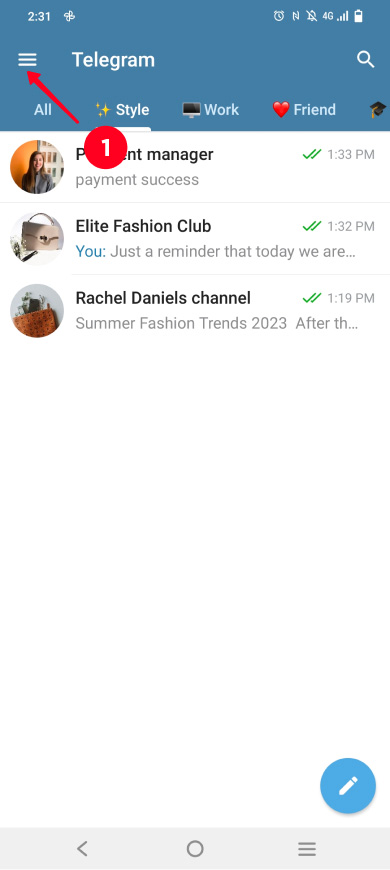
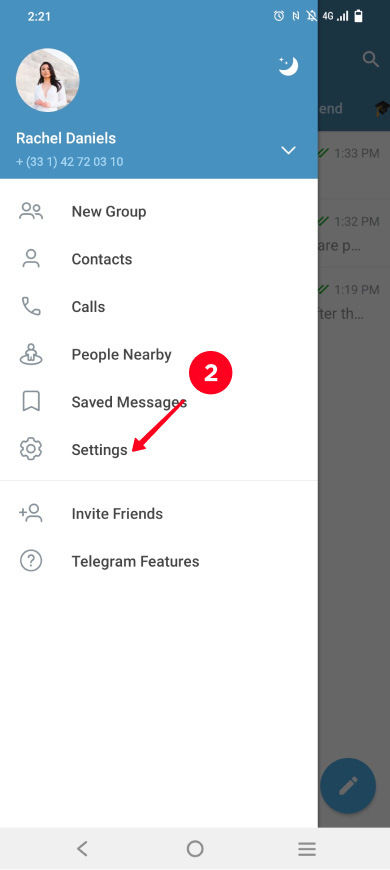
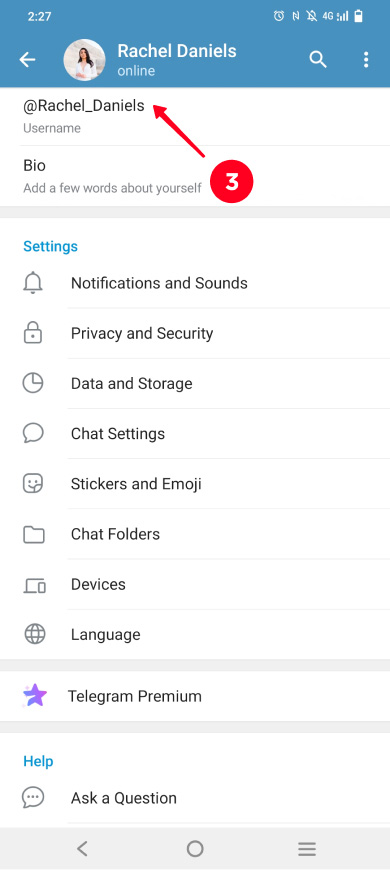
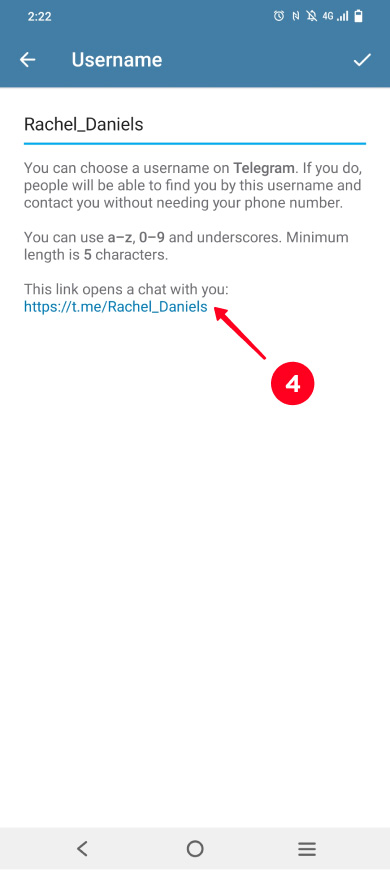
Ihr Telegram-Profil-Link wurde kopiert und kann jetzt zu Ihrer Instagram-Bio hinzugefügt werden.
Jetzt sehen wir, wie Sie einen Telegram-Kanal oder einen Post-Link für Ihr Instagram-Profil kopieren können. Sie können Benutzer zu öffentlichen und privaten Kanälen einladen.
So kopieren Sie einen öffentlichen Telegram-Kanal-Link:
- Tippen Sie auf den Kanal.
- Tippen Sie auf das obere Bedienfeld.
- Tippen Sie auf den Link.
- Tippen Sie auf Link kopieren.
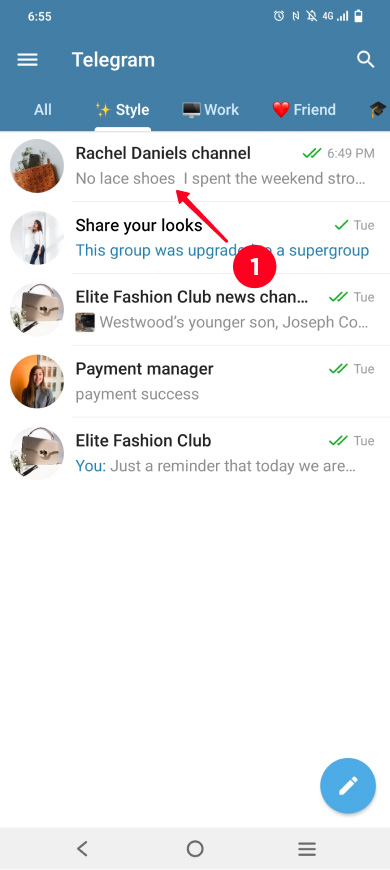
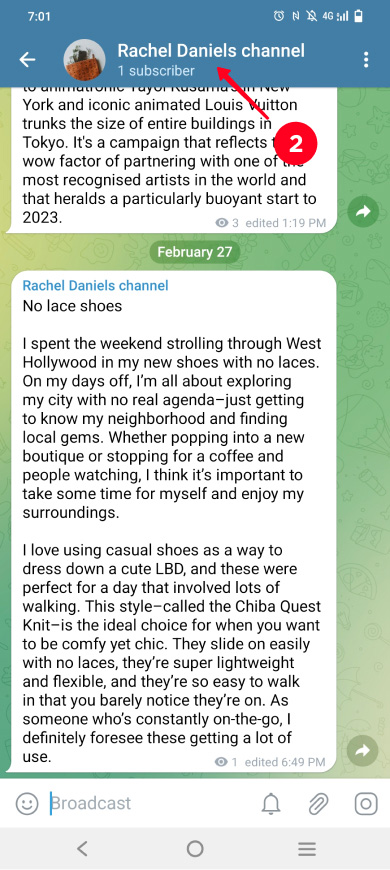
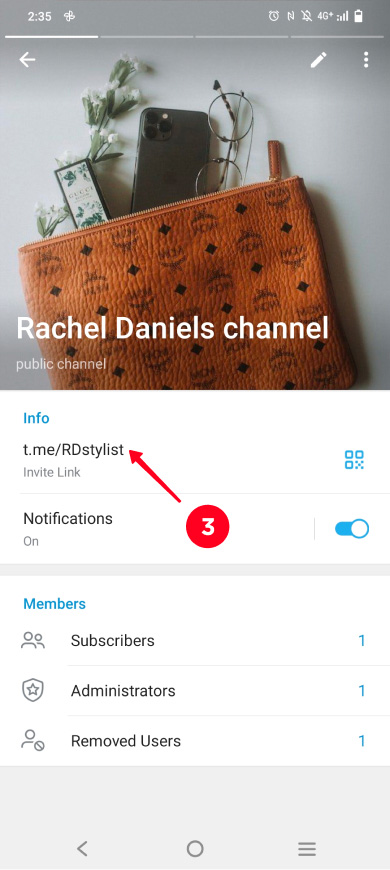
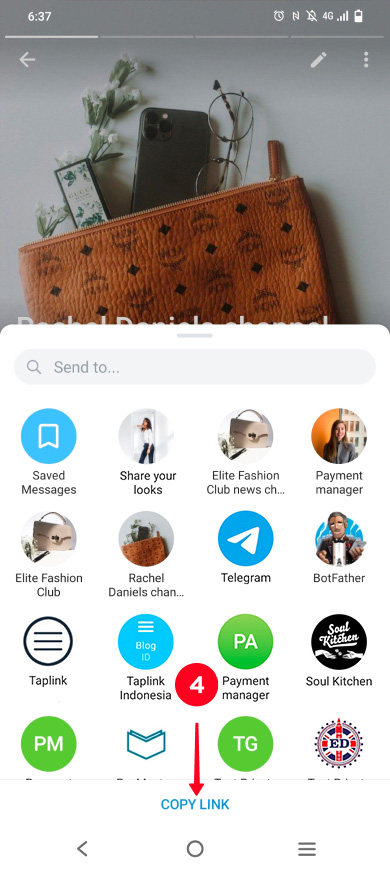
Der Link zum öffentlichen Telegram-Kanal wurde kopiert, jetzt können Sie ihn im Profil Ihres Instagram-Accounts teilen.
So kopieren Sie einen privaten Telegram-Kanal-Link:
- Tippen Sie auf den Kanal.
- Tippen Sie auf das obere Panel.
- Tippen Sie auf Abonnenten.
- Tippen Sie auf Über Link einladen.
- Tippen Sie auf Kopieren.
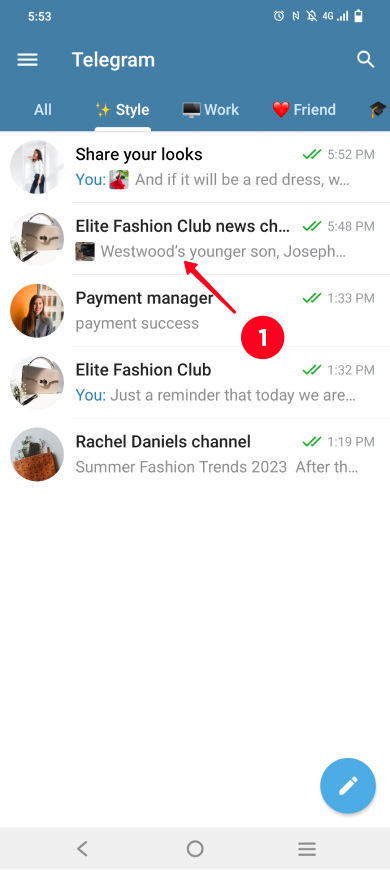
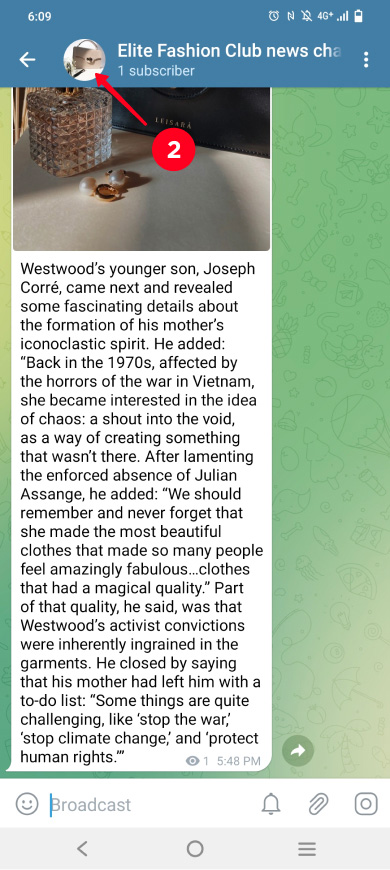
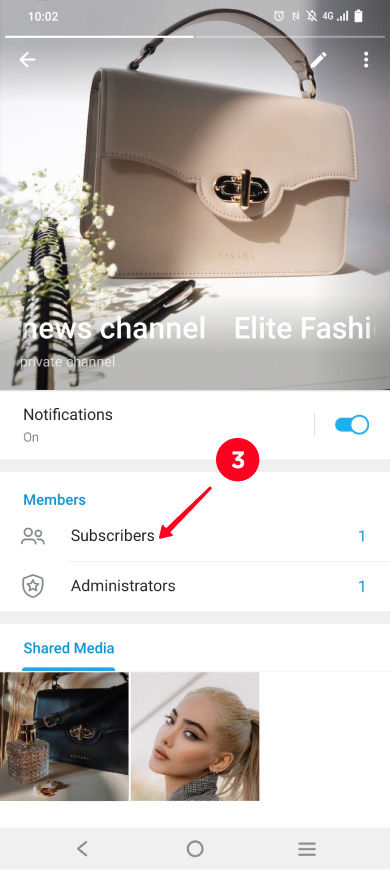
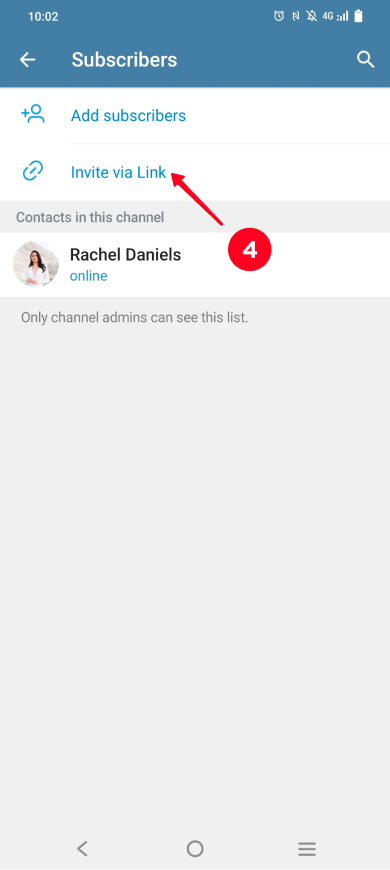
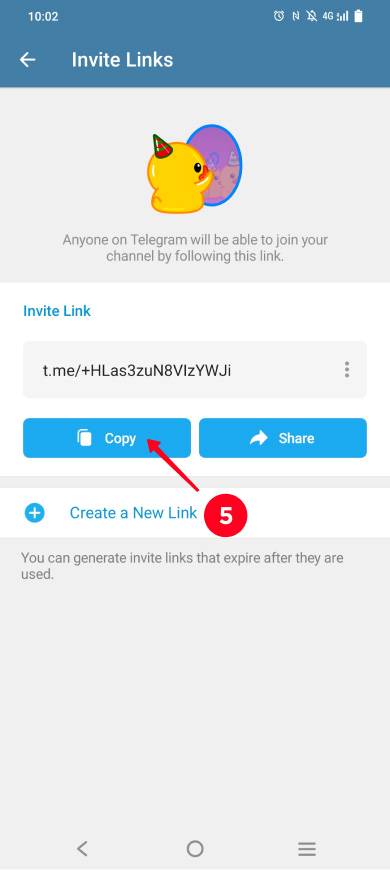
Super! Der Telegram-Link wurde kopiert, fügen Sie ihn jetzt zu Ihrem Instagram-Profil hinzu.
Du kannst einen Telegramm-Beitrag-Link teilen. Dies kann ein Beitrag aus einem öffentlichen oder privaten Kanal sein. Der Link wird in beiden Fällen auf die gleiche Weise kopiert.
Kopiere einen Kanalbeitrag-Link:
- Öffnen Sie einen Kanal.
- Tippen Sie auf Teilen neben einem Beitrag.
- Wählen Sie Link kopieren aus.
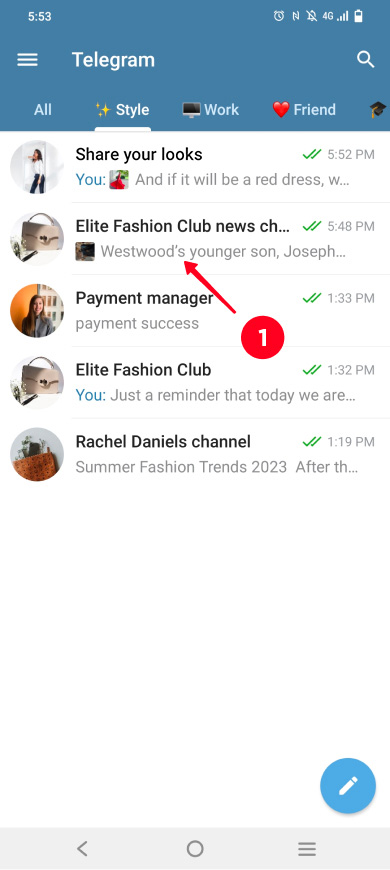
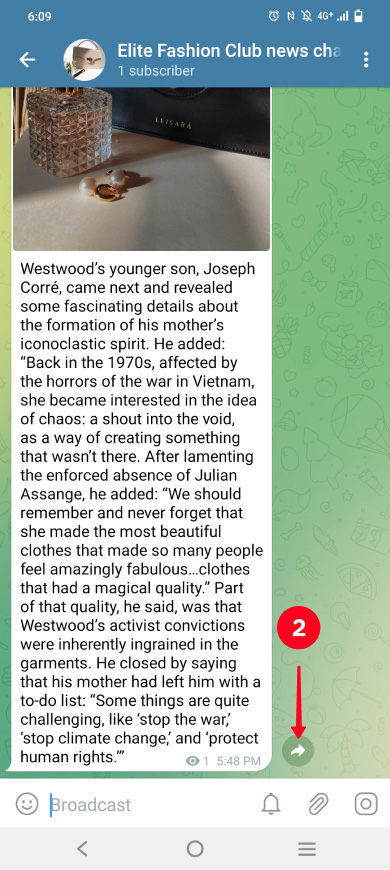
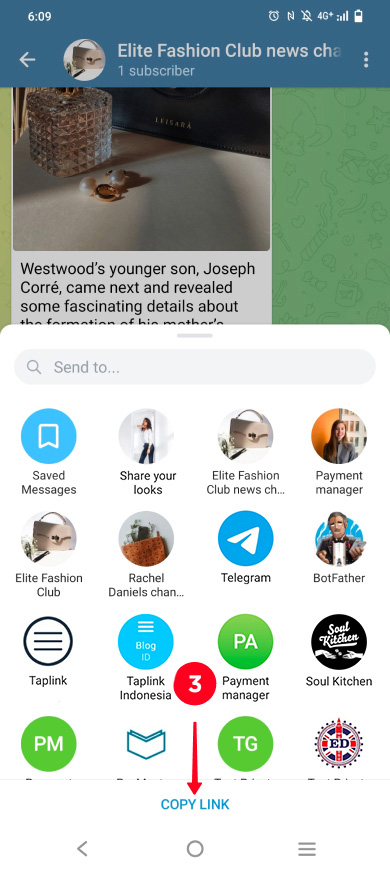
Der Beitrag-Link wurde kopiert, jetzt können Sie ihn auf Instagram teilen.
Tip: Das Speichern von Materialien verhindern in einem öffentlichen oder privaten Kanal. Dann können Benutzer den Text des Beitrags nicht kopieren und Beiträge an andere weiterleiten.
Links zu Telegram-Gruppen und ihren Nachrichten werden genauso kopiert wie Kanallinks. Sie können Links zu öffentlichen und privaten Gruppen kopieren.
Hier ist, wie Sie einen öffentlichen Gruppenlink kopieren können:
- Tippen Sie auf eine Gruppe.
- Tippen Sie auf das obere Panel.
- Tippen Sie auf den Link.
- Tippen Sie auf Link kopieren.
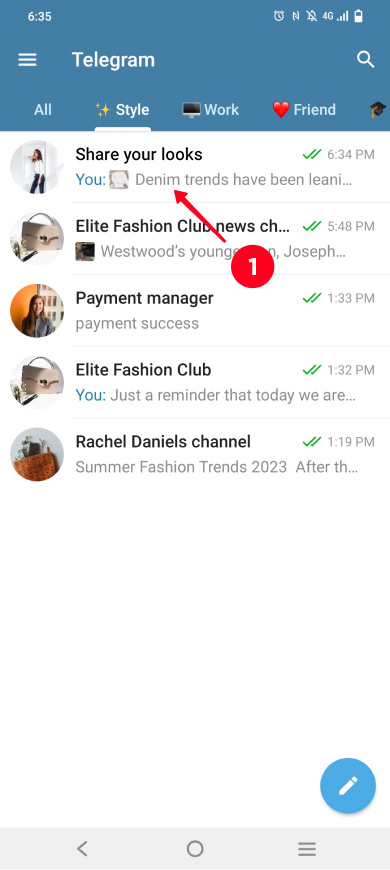
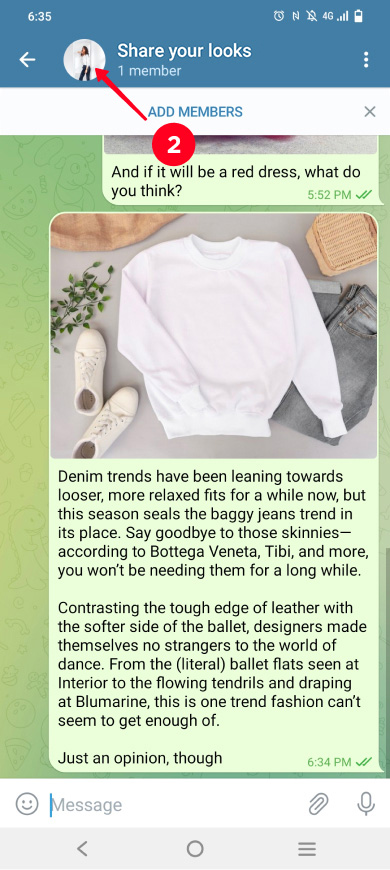
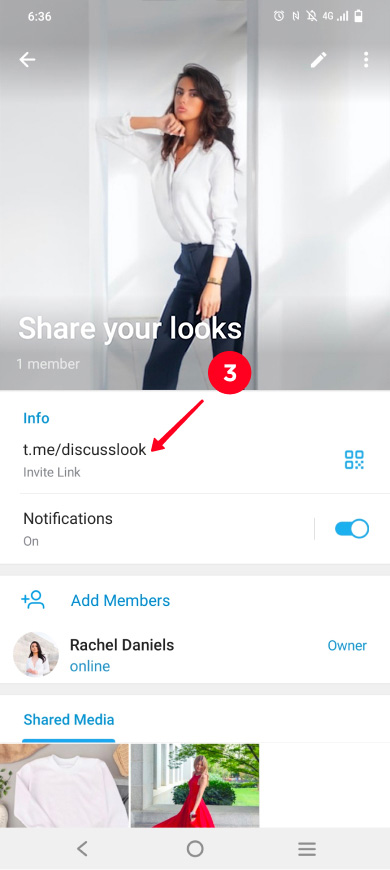
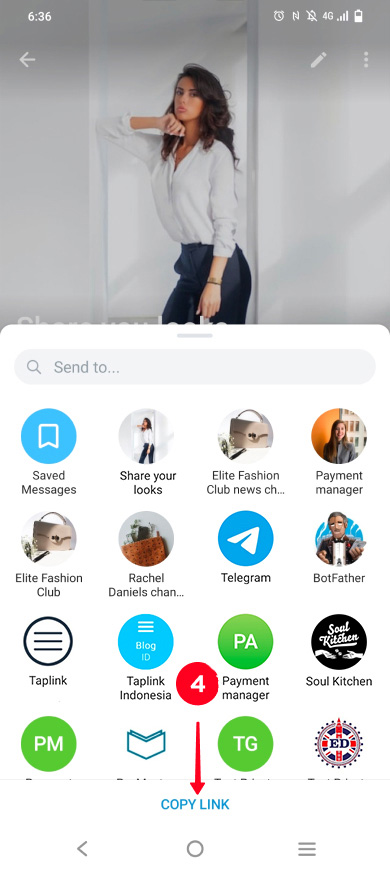
Der Link wurde kopiert und kann jetzt zu Ihrem Instagram-Profil hinzugefügt werden.
Hier ist, wie du einen privaten Gruppenlink kopieren kannst:
- Tippen Sie auf die Gruppe.
- Tippen Sie auf das obere Panel.
- Tippen Sie auf Mitglieder hinzufügen.
- Tippen Sie auf Über Link zur Gruppe einladen.
- Tippen Sie auf Kopieren.
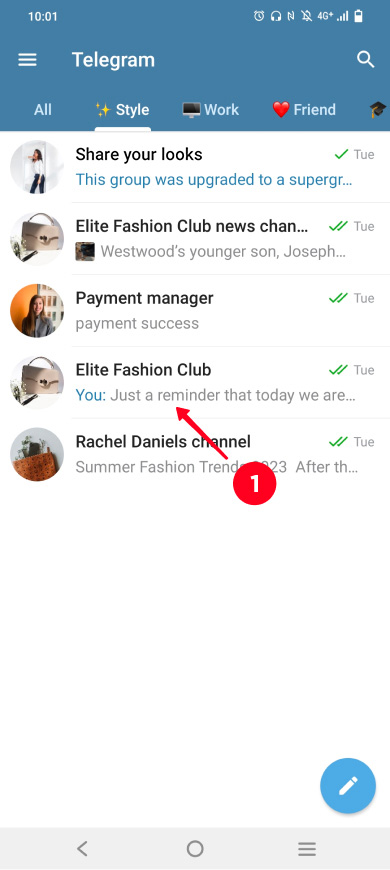
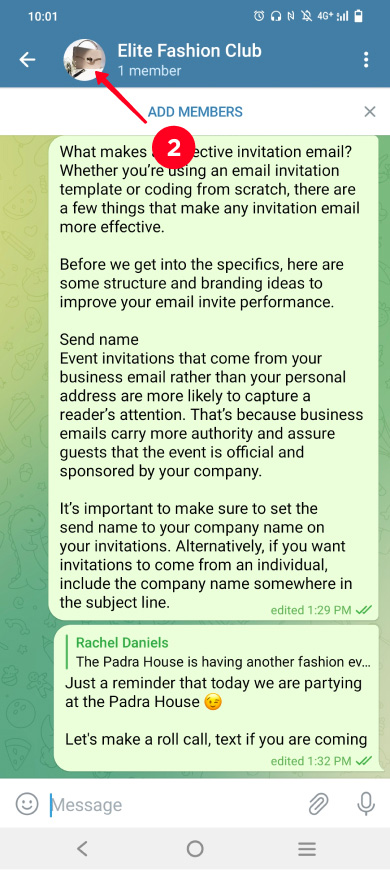
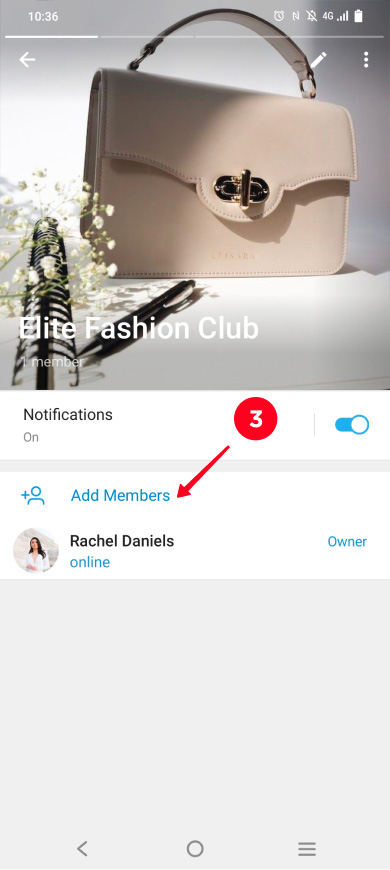
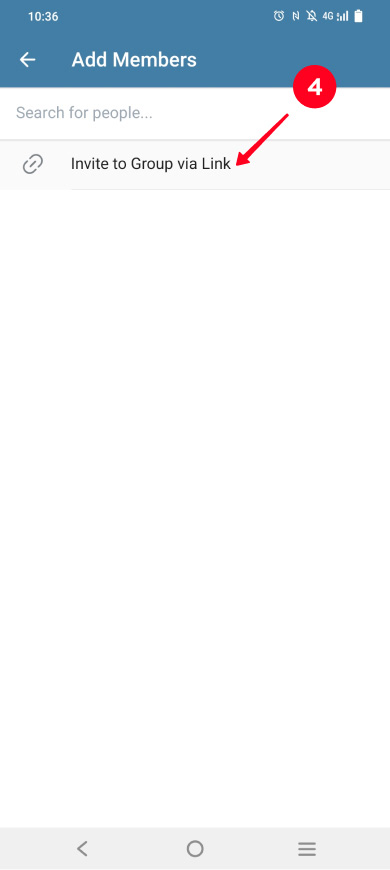
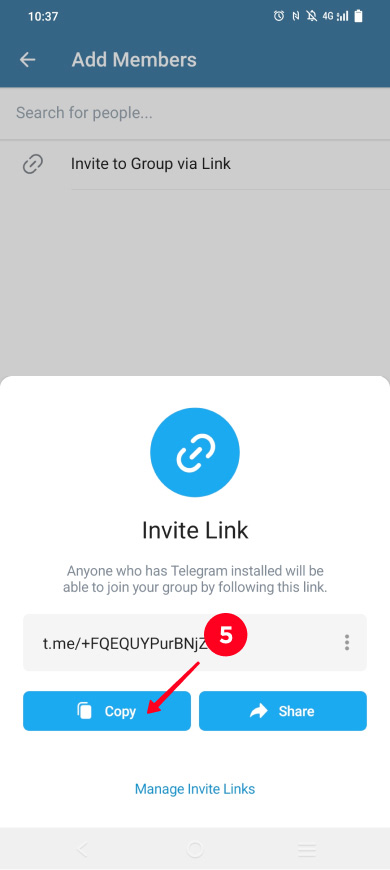
Der Link wurde kopiert, fügen Sie ihn nun zu Ihrem Instagram-Bio hinzu.
Sie können den Link zu einer Telegramm-Gruppennachricht nur auf einem iOS-Gerät oder Computer kopieren. Auf Android ist dies nicht möglich.
Kopieren Sie einen Telegram-Nachrichtenlink auf iOS:
- Tippen Sie auf eine Gruppe.
- Tippen und halten Sie eine Nachricht, bis ein Menü erscheint.
- Wählen Sie Link kopieren.
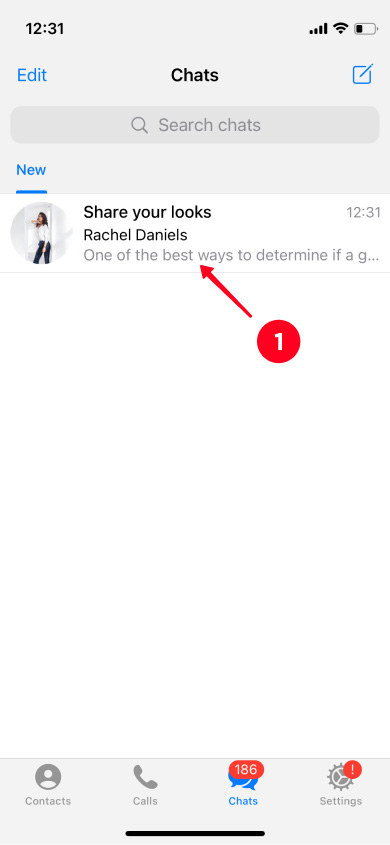
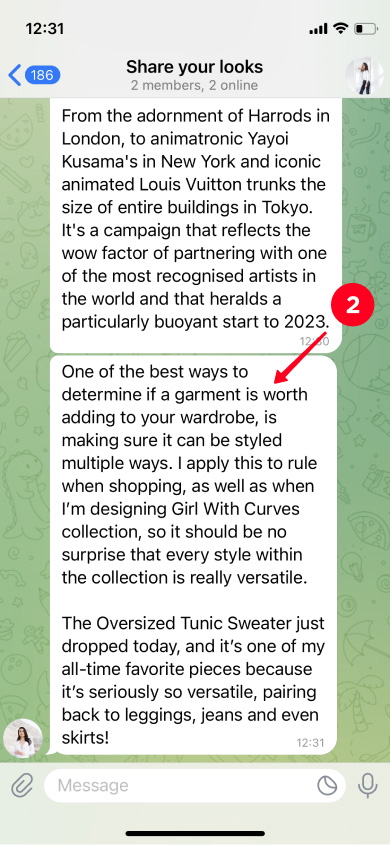
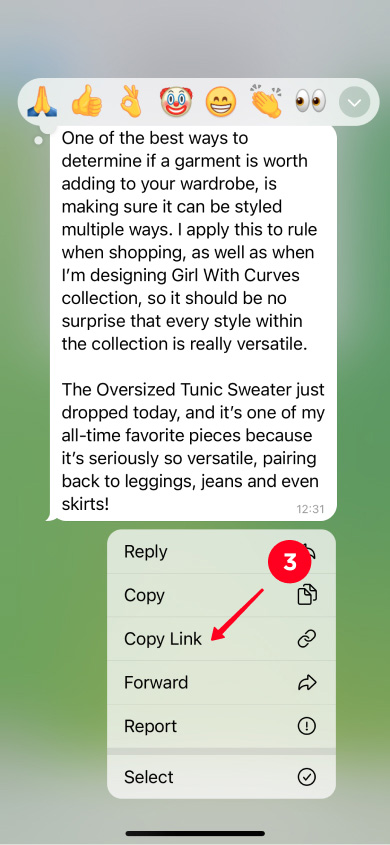
Das wars, der Link wurde kopiert, du kannst ihn jetzt mit Instagram Nutzern teilen.
Kopieren Sie einen Telegram Nachrichtenlink von einem Computer:
01. Klicken Sie auf eine Gruppe.
02. Klicken Sie mit der rechten Maustaste auf eine Nachricht.
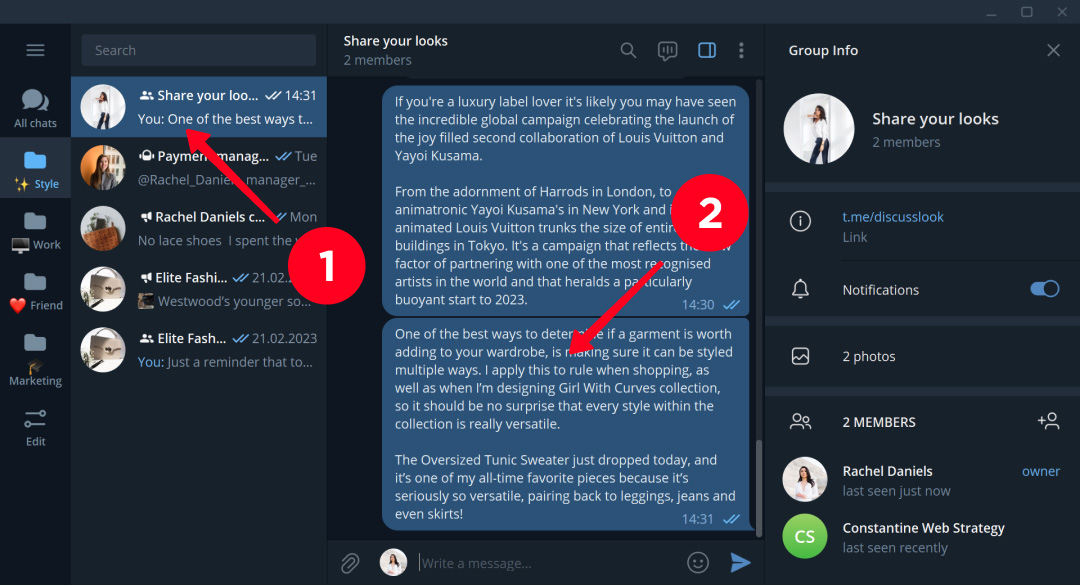
03. Wählen Sie Copy Message Link aus.
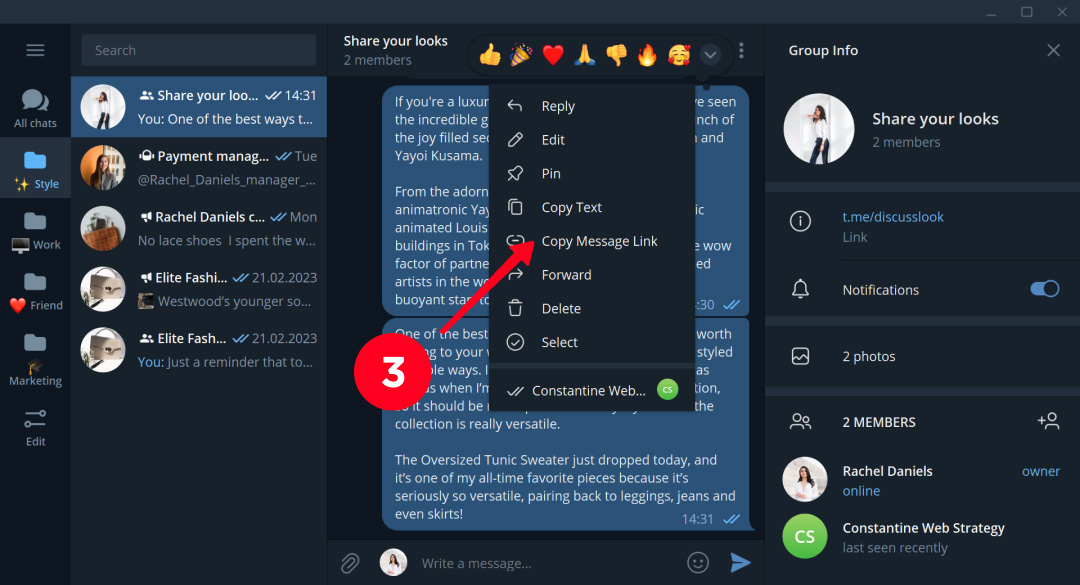
Der Link ist kopiert, verwenden Sie eine der Methoden, die in diesem Artikel beschrieben werden, um ihn zu Ihrer Instagram-Bio hinzuzufügen.
Sie können auch einen Bot-Link in Ihrem Instagram-Profil teilen. Hier erfahren Sie, wie Sie den Link kopieren können:
- Tippen Sie auf einen Bot.
- Tippen Sie auf das obere Panel.
- Tippen Sie auf das Dreipunkt-Menü.
- Tippen Sie auf Teilen.
- Tippen Sie auf Kopieren.
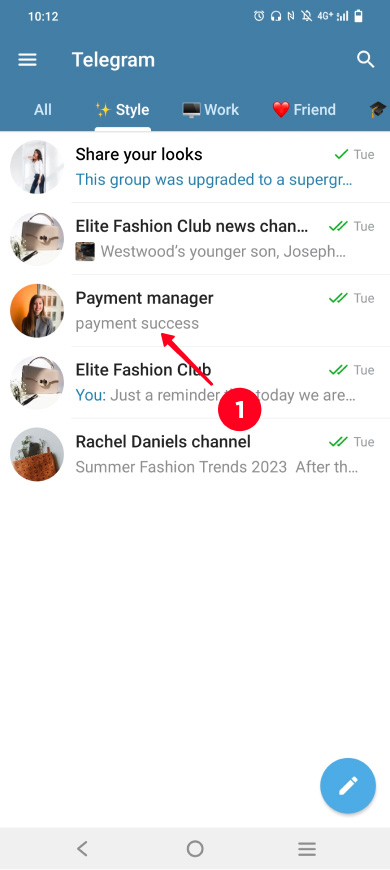
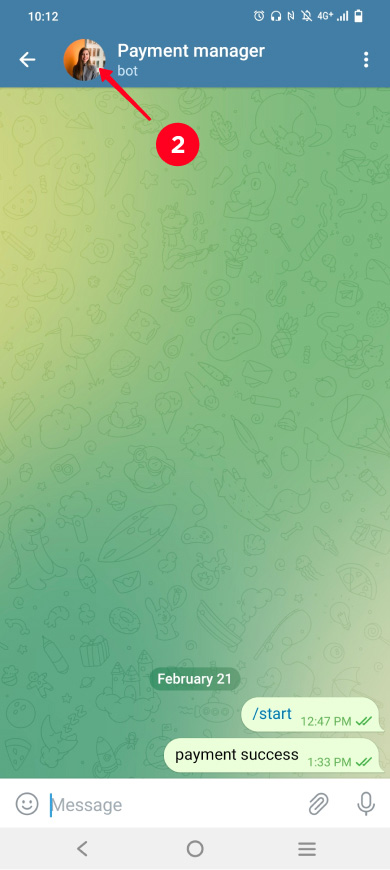
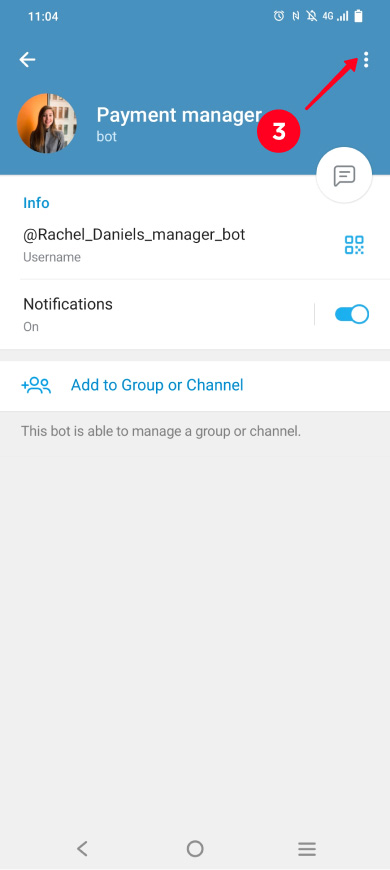
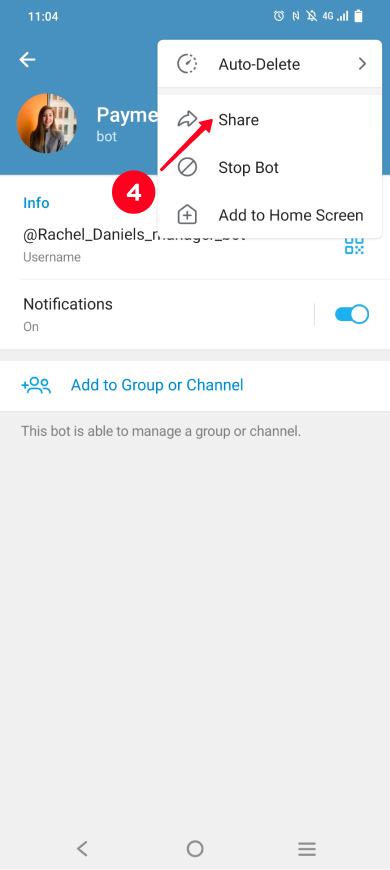
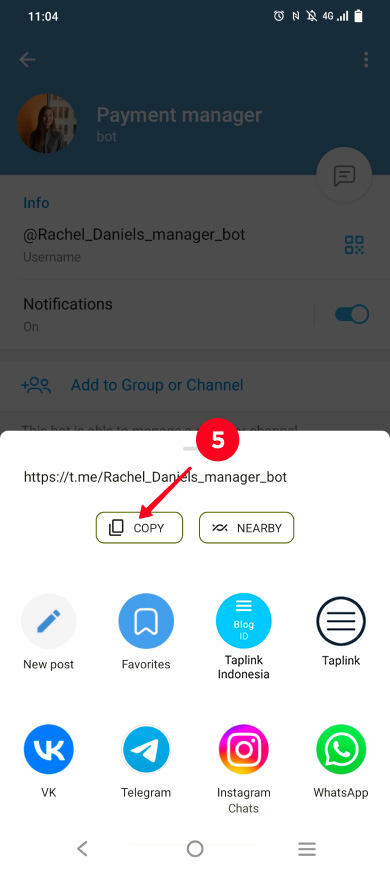
Der Bot-Link wurde kopiert, jetzt können Sie ihn auf Instagram teilen.
Der einfachste Weg, einen Telegram-Link zu Ihrem Instagram-Bio hinzuzufügen, ist der erste. Allerdings beschränkt er Sie auf einen einzigen Link in Ihrem Bio. Wenn Sie entschlossen sind, Ihr Publikum zu vergrößern, empfehlen wir den zweiten Weg.
So sieht ein Telegram-Link in einem Instagram-Bio aus, wenn er in den Profil-Einstellungen eingetragen wird:
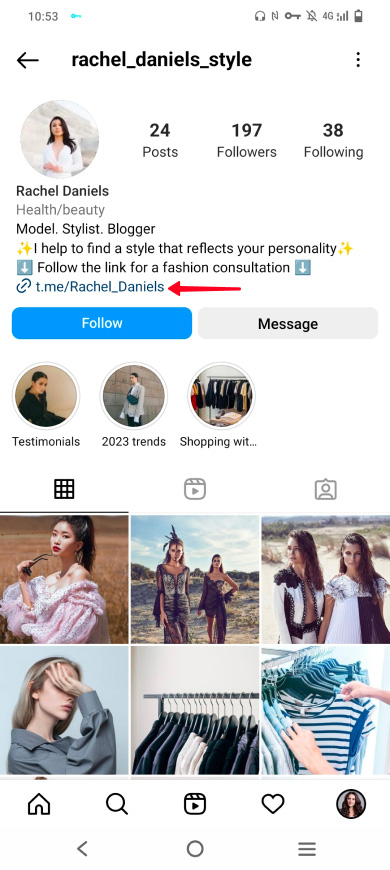
So fügen Sie einen Telegramm-Link zu Ihrem Instagram-Bio in den Profil-Einstellungen hinzu:
- Gehe auf deine Profilseite.
- Tippe auf Profil bearbeiten.
- Tippe auf Link hinzufügen.
- Tippe auf Externer Link hinzufügen.
- Füge den Link ein.
- Tippe auf fertig.

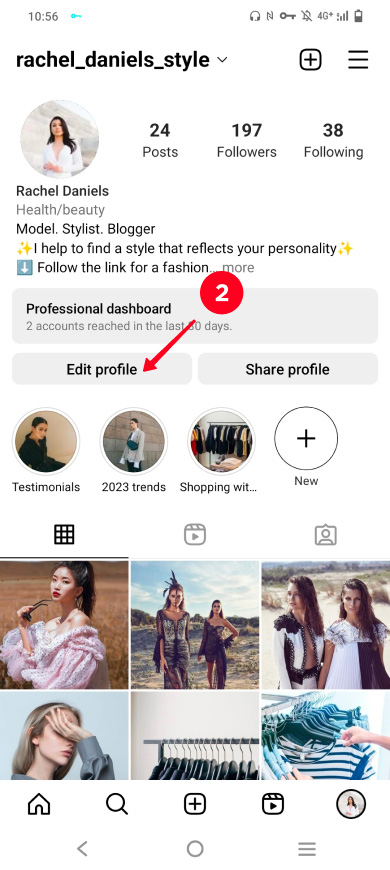
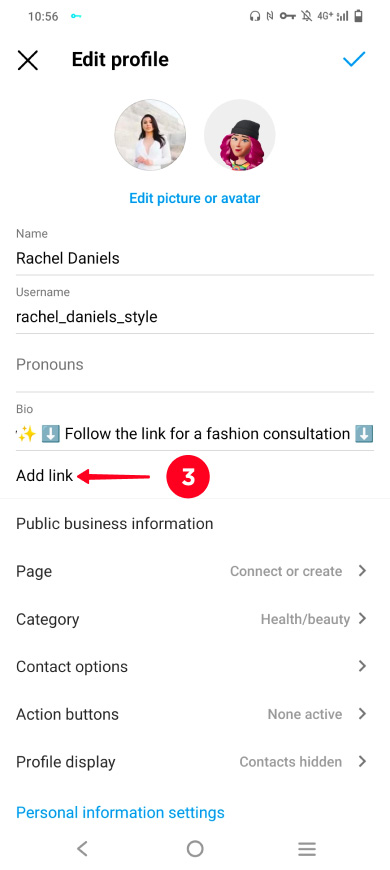
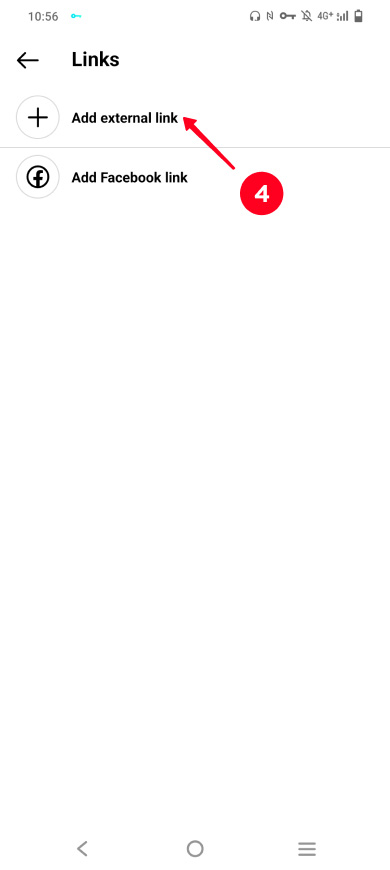
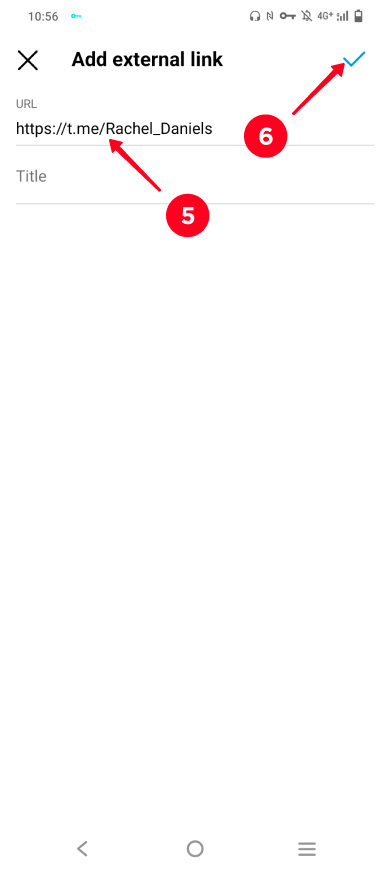
Super, jetzt ist der Telegramm-Link in Ihrer Instagram-Biografie erschienen.
Auf diese Weise dauert es etwas länger, einen Telegram-Link zu Ihrer Instagram-Biografie hinzuzufügen. Aber keine Sorge, mit unserer Anleitung können Sie dies in 7 Minuten tun. Wenn Sie es tun, können Sie alle Ihre Links in Ihrer Biografie zusammen teilen: Ihr Konto, Bot, Kanäle und Gruppen sowie Post- und Nachrichtenlinks.
Lass uns sehen, wie es funktioniert, anhand eines konkreten Beispiels. Rachel ist Stylistin und verlinkt in ihrer Instagram-Bio eine Seite mit all ihren Telegram-Links (siehe den ersten Screenshot unten). Wenn ein Benutzer auf den Link in ihrer IG-Bio tippt, kann er alle Links sehen (siehe den zweiten und dritten Screenshot).
Ganz oben auf der Seite (zweiter Screenshot) befindet sich ein Link zum Telegram-Profil. Rachel nutzt ihn, um mit ihren Kunden Einkäufe zu planen, dies ist ihre Hauptverdienstmethode. Darunter auf der Seite (dritter Screenshot) befinden sich Links zu spezifischen Beiträgen in ihrem Telegram-Kanal. So animiert Rachel Menschen dazu, ihrem Kanal beizutreten.
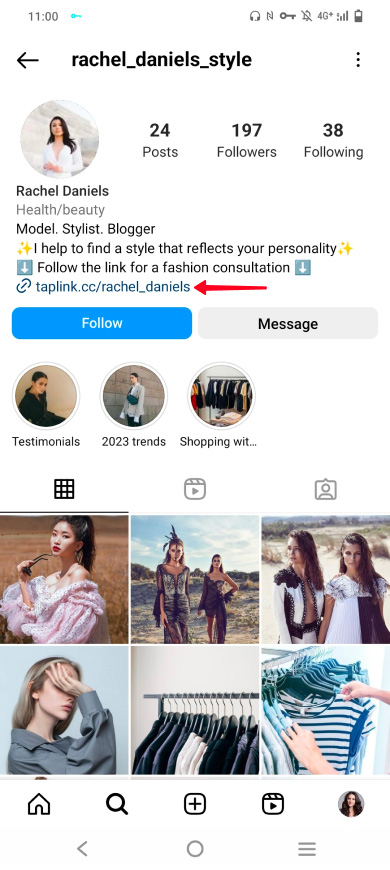
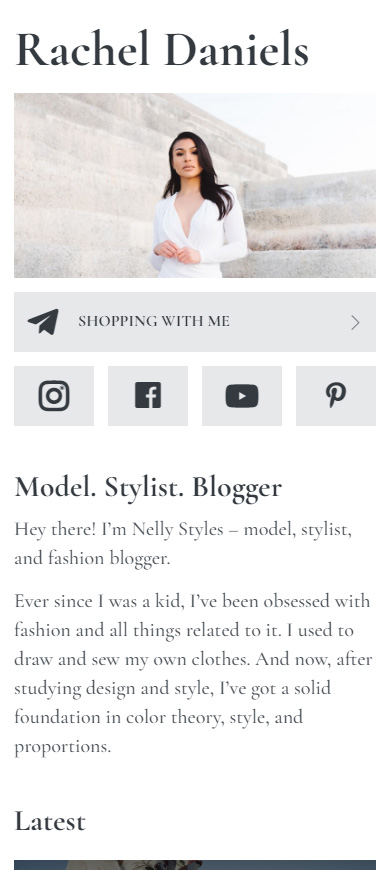
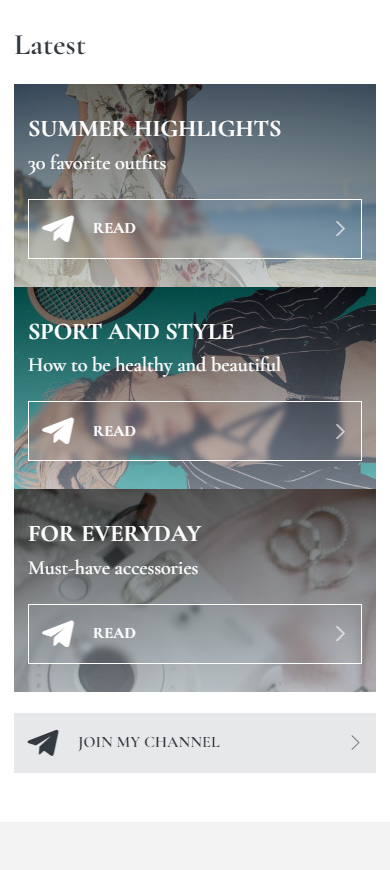
Unten auf der Seite befinden sich weitere Telegram-Links.
Daher kann der Benutzer, wenn er auf den Link im Instagram-Bio von Rachel tippt, den für ihn interessanten Telegramm-Link auswählen. Wenn der Benutzer Rachel schon lange bei Instagram folgt, dann möchte er wahrscheinlich mit ihr einkaufen, und er wird den ersten Link wählen. Wenn der Benutzer ein neuer Follower ist, dann möchte er bisher nur mehr nützliche Informationen erhalten, und er wird einen Post- oder Channel-Link wählen.
Sie können auch alle Ihre Telegramm-Links zu Ihrer Instagram-Bio-Link-Seite hinzufügen. Dann können Sie gleichzeitig:
- Steigern Sie Ihr Telegram-Publikum. Fügen Sie Ihren öffentlichen Kanal- oder Gruppenlink hinzu, damit alle interessierten Benutzer ihnen beitreten können.
- Werbung für Ihr Produkt oder Ihre Dienstleistung. Fügen Sie einen Kanalbeitrag oder einen Gruppenbeitragslink hinzu, in dem Sie ausführlich über Ihre Marke, Ihr Produkt oder Ihre Dienstleistung informieren.
- Kunden finden. Fügen Sie Ihren Profil- oder Bot-Link hinzu, damit Benutzer Ihr Produkt oder Ihre Dienstleistung bestellen und bezahlen können.
Wo können Sie eine solche Wunderseite bekommen? Wir sagen es Ihnen!
Link-in-Bio-Seiten werden mit Link-in-Bio-Tools erstellt. Wir empfehlen das Taplink-Tool, weil es Ihnen mehr Optionen für einen Durchschnittspreis bietet. Es ist das Tool, das wir in den folgenden Anweisungen verwenden.
Zuerst registrieren. Danach gelangen Sie auf die Seite mit Vorlagen. Wenn Sie schnell eine stilvolle Seite erstellen möchten, wählen Sie eine davon aus. Wenn Sie ein individuelles Seitendesign möchten, wählen Sie die leere Vorlage aus.
Wir haben Ihnen versprochen, schnell eine Seite zu erstellen, daher haben wir eine vorgefertigte Vorlage ausgewählt. Sie können auf diesen Link tippen, um dieselbe Vorlage zu verwenden, oder eine Vorlage gemäß den Anweisungen auswählen:
- Gehe zum Tab Lite-Website.
- Tippe auf eine Vorlage.
- Tippe auf Auswählen.
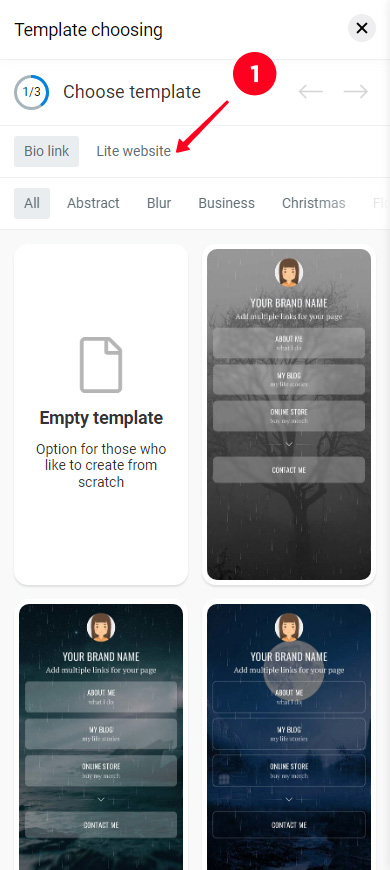
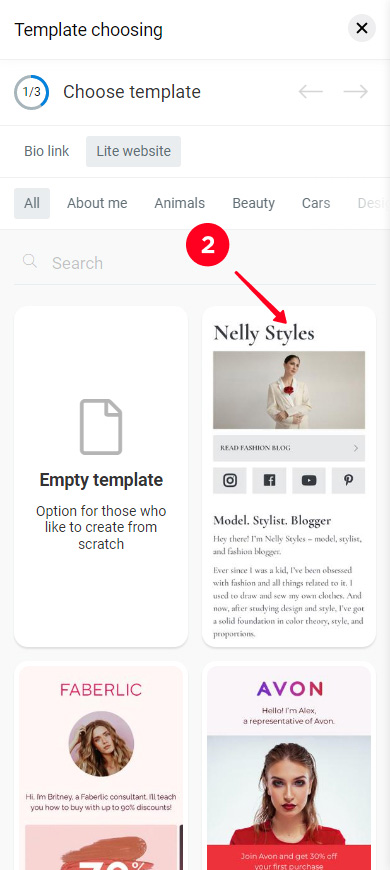
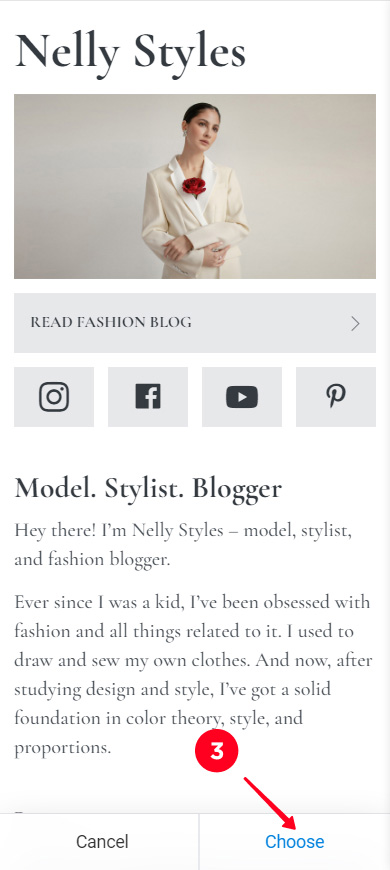
Jetzt haben Sie eine Seite für Ihre Instagram-Bio, auf der Sie Telegramm-Links hinzufügen können.
Lass uns zum wichtigsten Teil kommen und Telegram-Links zu deiner Instagram-Link-in-Bio-Seite hinzufügen. Taplink hat die Vorlagen für Messaging-Apps und Social-Network-Links, die du verwenden kannst, um Telegram-Links hinzuzufügen.
Verwenden Sie die Messaging-App-Verknüpfungsvorlage, um Ihre Telegramm-Profil- und Bot-Links hinzuzufügen:
- Tippe auf Block hinzufügen.
- Wähle Nachrichten-App aus.
- Wähle Telegram aus.
- Optional können Sie den Text angeben, der als Link angezeigt wird.
- Fügen Sie Ihren Profil- oder Bot-Link ein. Alternativ können Sie nur den Benutzernamen oder den eindeutigen Teil des Links eingeben.
- Tippe auf Änderungen speichern.
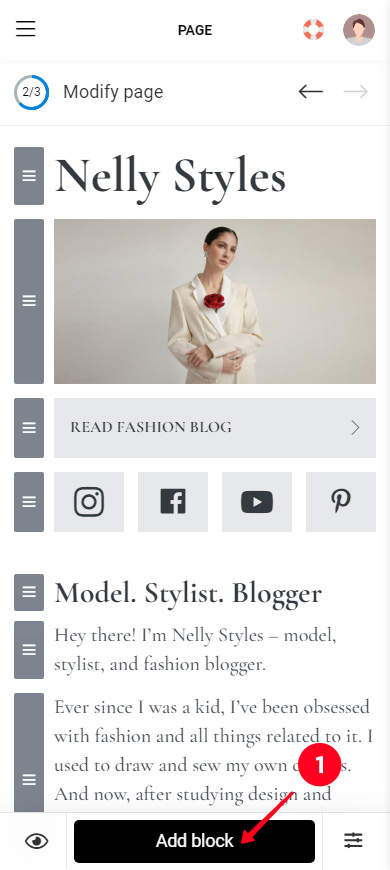
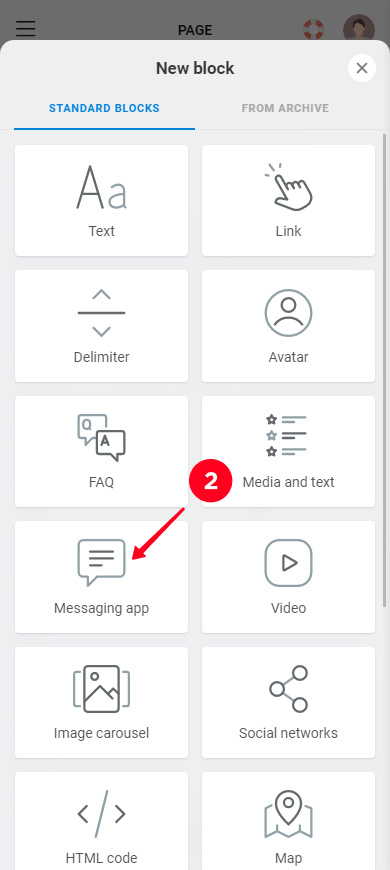
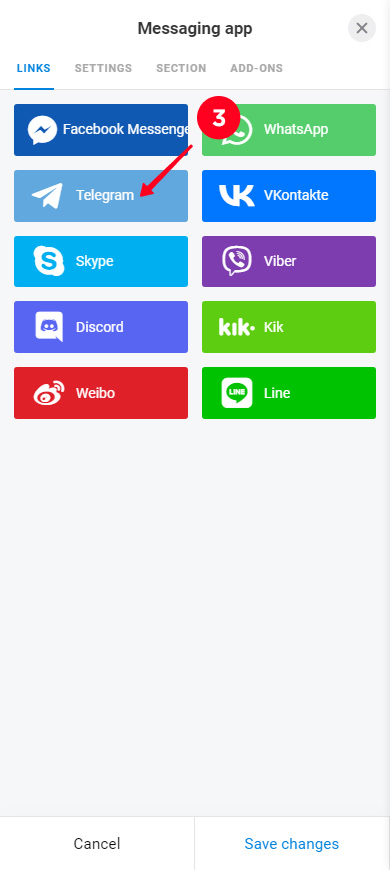
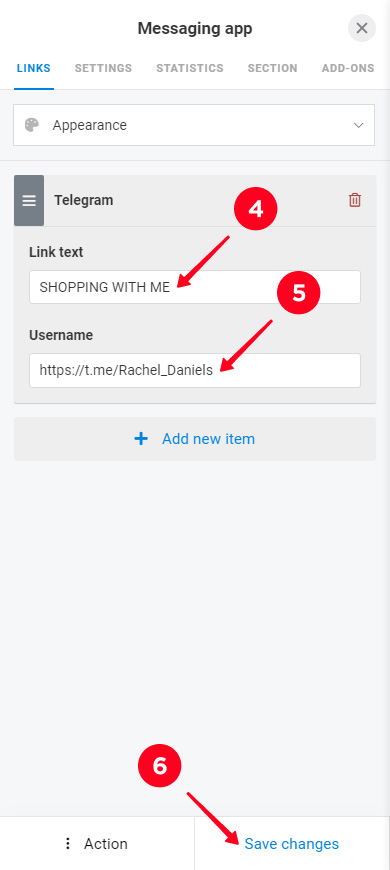
Der Telegramm-Link ist auf Ihrer Instagram-Link-in-Bio-Seite erschienen.
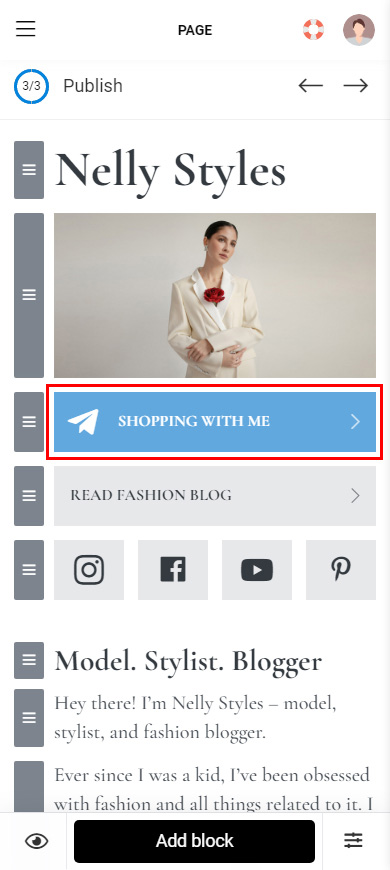
Der Telegramm-Link hat die Markenfarben der Messaging-App, die nicht zur Gesamtseitengestaltung passen. Daher ändern wir die Farben.
Passen Sie die Linkfarben an, damit sie zum Design der Seite passen:
- Tippen Sie auf den Link.
- Tippen Sie auf Aussehen.
- Wählen Sie Design aus. Dann werden die Link-Design-Einstellungen dieselben sein wie die Seitendesign-Einstellungen.
- Tippen Sie auf das Kreuz.
- Tippen Sie auf Änderungen speichern.
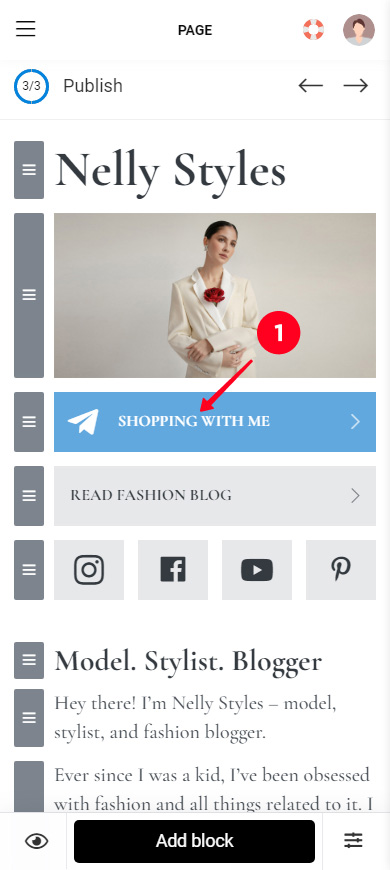
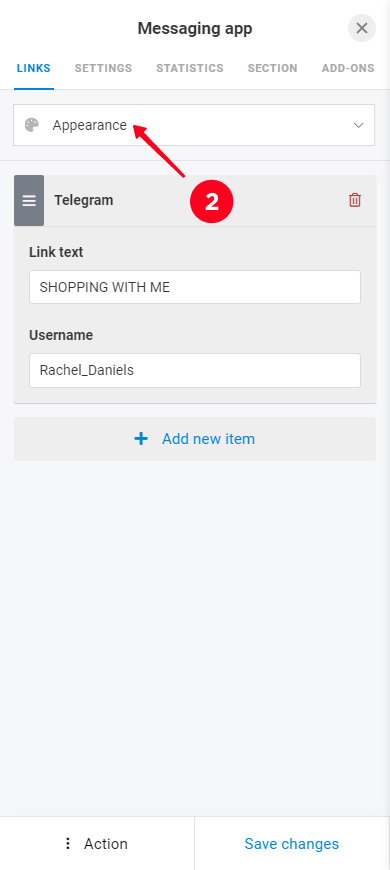
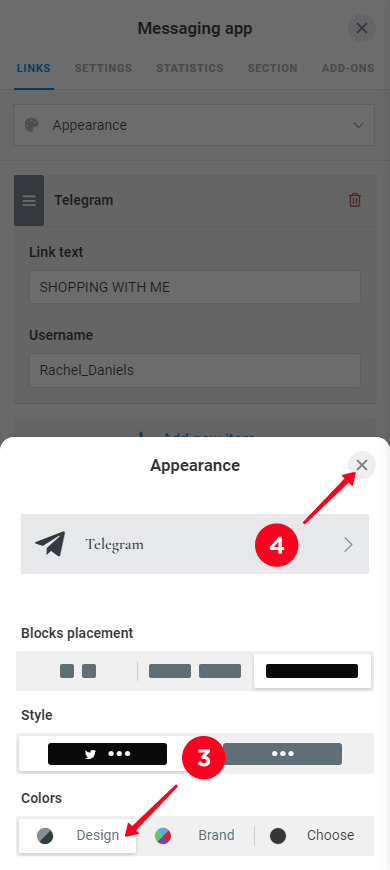
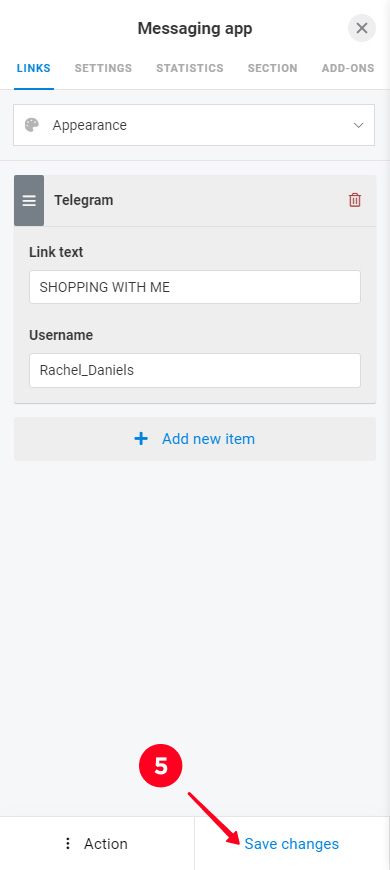
So sieht der Link mit den neuen Designfarben aus:
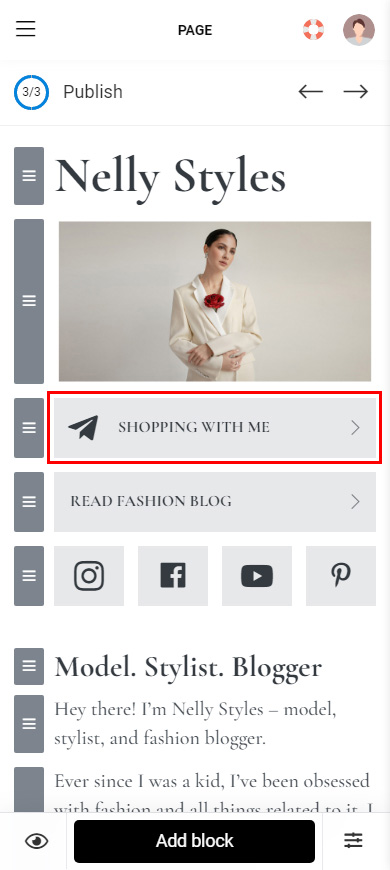
Auf diese Weise können Sie beliebig viele Links hinzufügen. Wiederholen Sie die Schritte 1–6, um einen weiteren hinzuzufügen. Weitere Informationen zu Taplink Messaging App-Links finden Sie hier.
Verwenden Sie die Vorlage für Social-Media-Links, um Telegrammgruppen-, Kanal-, Beitrags- oder Nachrichtenlinks hinzuzufügen:
- Tippen Sie auf Block hinzufügen.
- Wählen Sie Soziale Netzwerke aus.
- Wählen Sie Telegram aus.
- Optional können Sie den Text angeben, der als Link angezeigt wird.
- Fügen Sie einen Telegrammkanal, eine Gruppe, einen Beitrag oder eine Nachricht Link ein. Zum Beispiel haben wir einen Link zu einem Kanalbeitrag hinzugefügt.
- Tippen Sie auf Änderungen speichern.
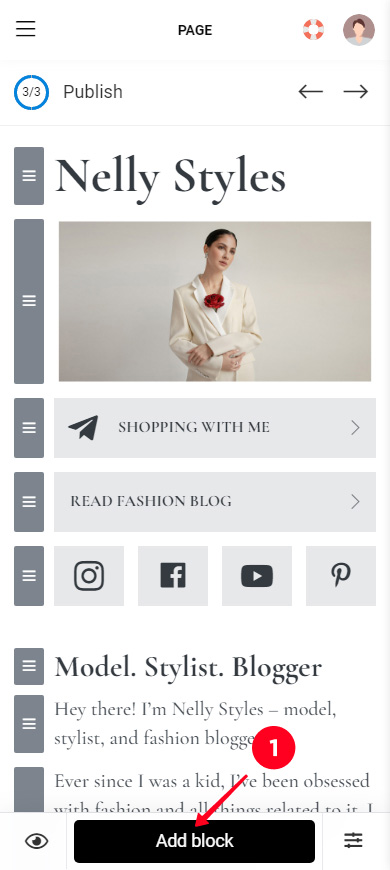
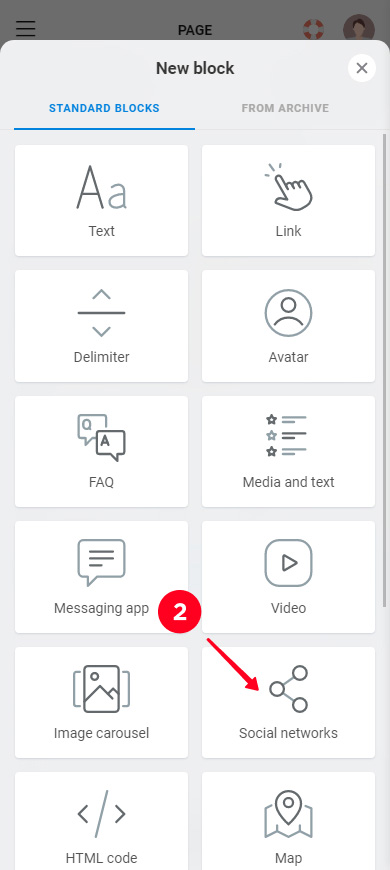
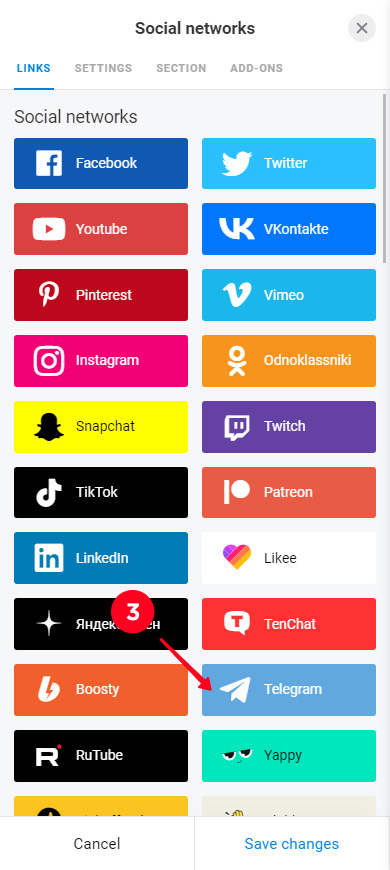
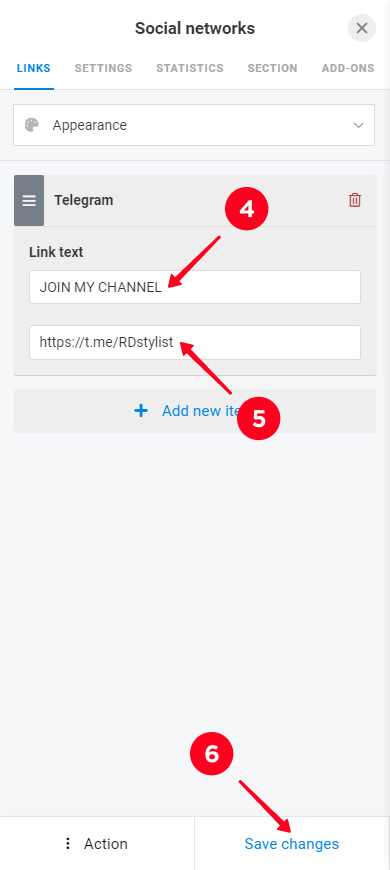
Der Telegram-Link ist auf deiner Instagram-Link-in-Bio-Seite erschienen. Wir haben die Design-Einstellungen für den Link auf die gleiche Weise geändert, wie wir es für die Link-Vorlage für Messaging-Apps getan haben. So sieht der Link jetzt aus:
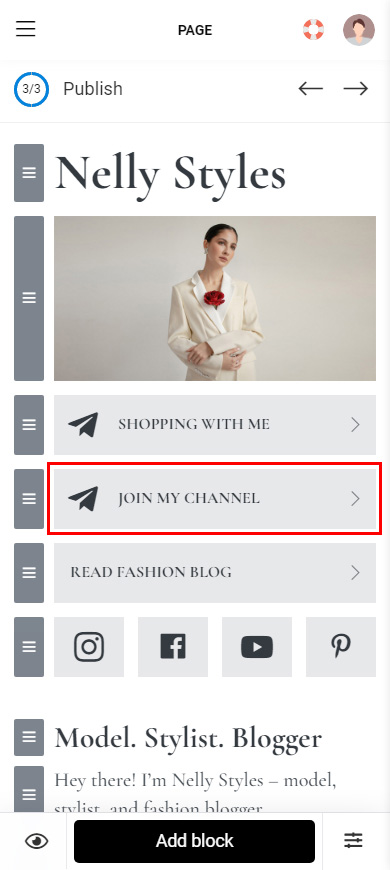
Wenn Sie möchten, fügen Sie auf diese Weise weitere Links hinzu. Wiederholen Sie die Schritte 1–5 dafür.
Sie können Elemente auf Ihrer Instagram-Link-in-Bio-Seite hinzufügen, ändern oder löschen.
Es gibt 18 Elemente, die Sie Ihrer Seite hinzufügen können. Sie helfen den Benutzern, mehr über Sie zu erfahren und sie dazu zu überzeugen, Ihren Telegramm-Link zu folgen, Ihnen eine Nachricht zu schreiben oder einem Bot beizutreten, einem Kanal oder einer Gruppe beizutreten.
Alle Elemente werden auf die Seite auf die gleiche Weise hinzugefügt. Sie wählen das benötigte aus und füllen die Felder aus.
Wir zeigen, wie man ein Element hinzufügt, wobei als Beispiel Medien und Text verwendet werden. Wir fügen es hinzu, um die Vorteile des Abonnierens eines privaten Telegram-Kanals aufzulisten.
Fügen Sie ein neues Element auf Ihrer Seite hinzu:
- Tippen Sie auf Block hinzufügen.
- Wählen Sie ein Element aus, wir wählen Media und Text als Beispiel.
- Füllen Sie die Felder aus. In unserem Fall tippen wir auf + Neues Element hinzufügen, um mehrere Elemente hinzuzufügen, und schreiben dann Titel, Texte und wählen Icons für alle Elemente aus.
- Tippen Sie auf Änderungen speichern.
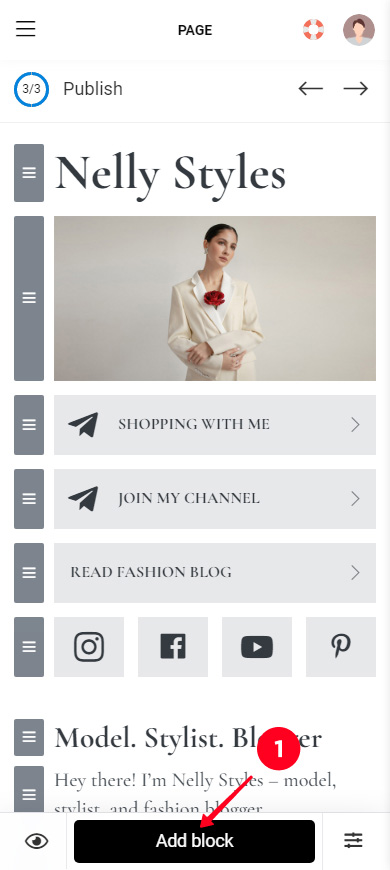
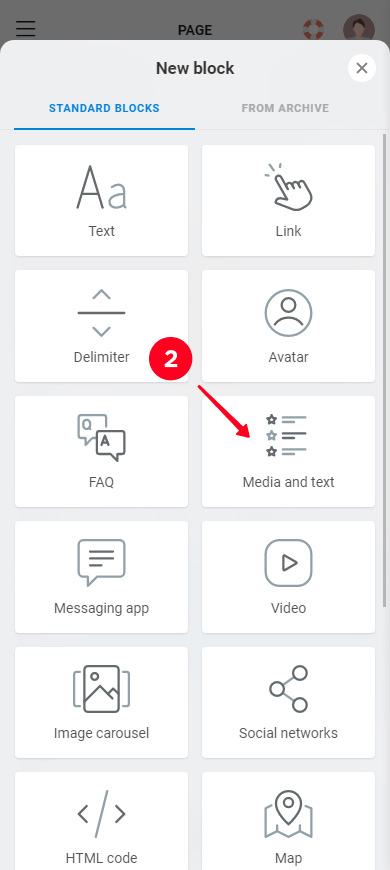
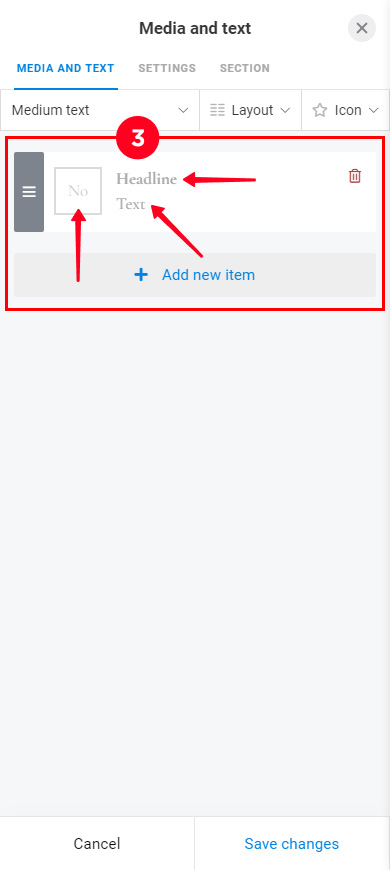
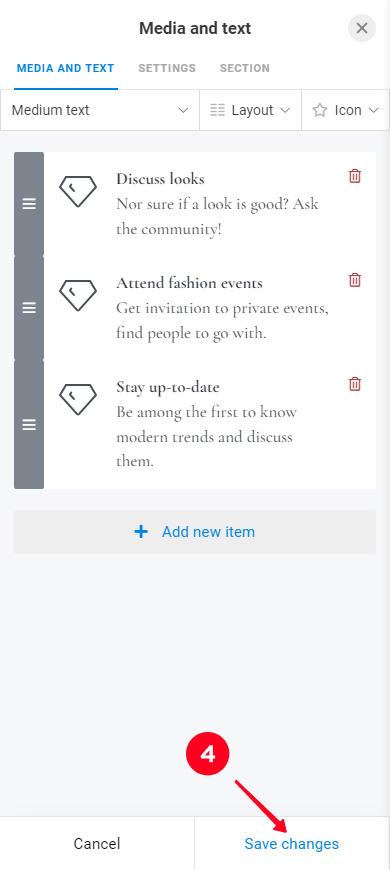
Auf Ihrer Seite ist ein neues Element erschienen. Sie können weitere Elemente auf die gleiche Weise hinzufügen.
Wir haben auch weitere Elemente auf unserer Seite hinzugefügt. Wir haben Texte hinzugefügt, um über das kostenpflichtige Abonnement des Telegram-Kanals zu informieren. Wir haben auch einen Link zum Telegram-Bot hinzugefügt, damit Benutzer das Abonnement kaufen können. So sehen sie auf der Seite aus:
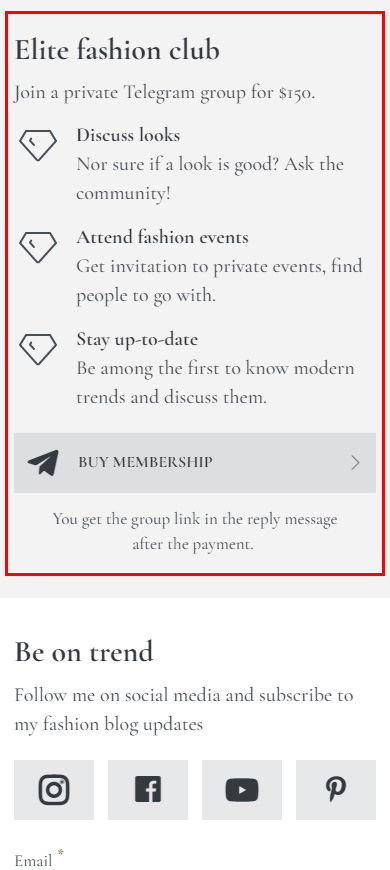
Die Seitenelemente, die ursprünglich in der Vorlage waren, können bearbeitet werden. Alle Elemente werden auf die gleiche Weise bearbeitet. Wir zeigen, wie dies am Beispiel des ersten Textes geht. Wir fügen dort den Namen des Stylisten hinzu:
- Tippen Sie auf das Element.
- Ändern Sie die Felder.
- Tippen Sie auf Änderungen speichern.
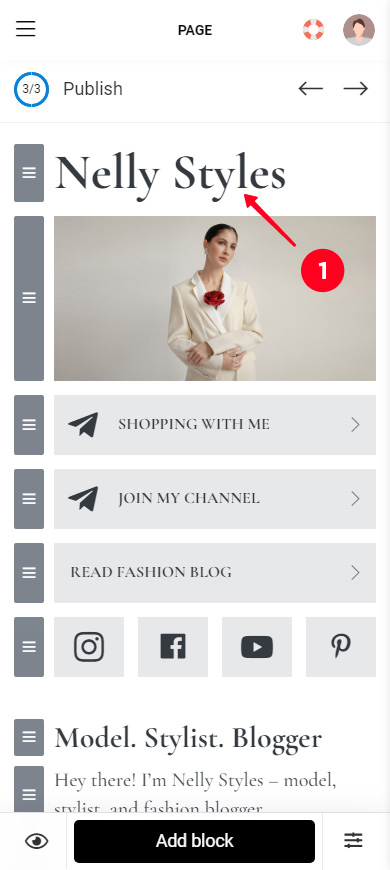
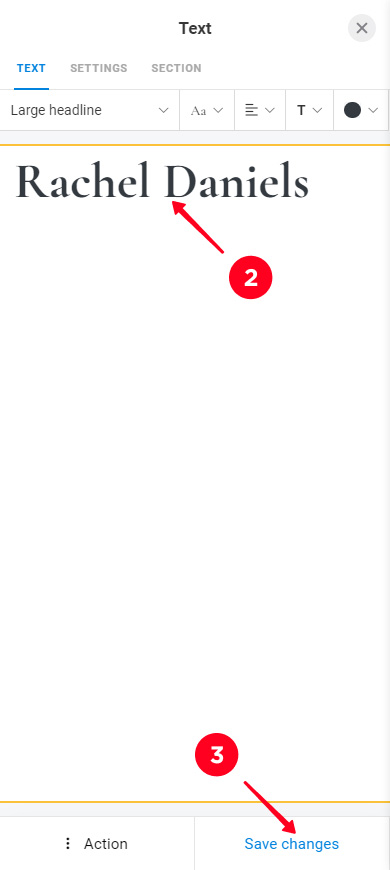
Fertig, ändern Sie auch andere Elemente auf die gleiche Weise. Wir haben Texte, Fotos geändert und unsere Links auf der Seite angegeben. So sieht die Seite jetzt aus:
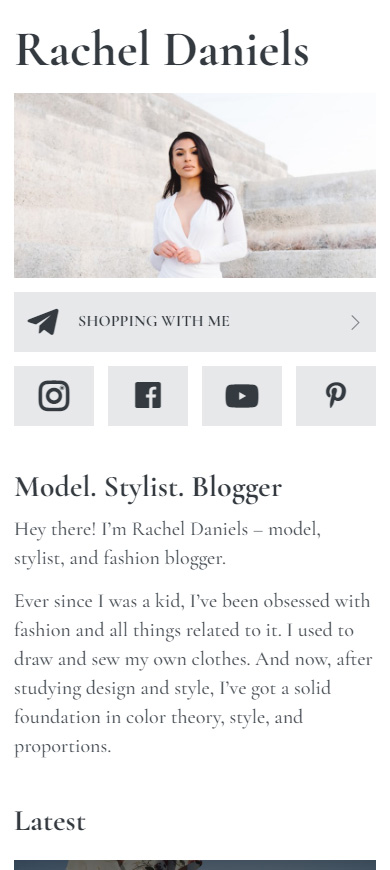
Nicht überstürzt Elemente auf Ihrer Seite löschen. Möglicherweise möchten Sie die Elemente ausblenden, damit Sie sie später nicht erneut erstellen müssen.
Wenn Sie immer noch ein Element löschen möchten:
- Tippen Sie auf das Element.
- Tippen Sie auf Aktion.
- Wählen Sie Löschen aus.
- Tippen Sie auf Löschen.
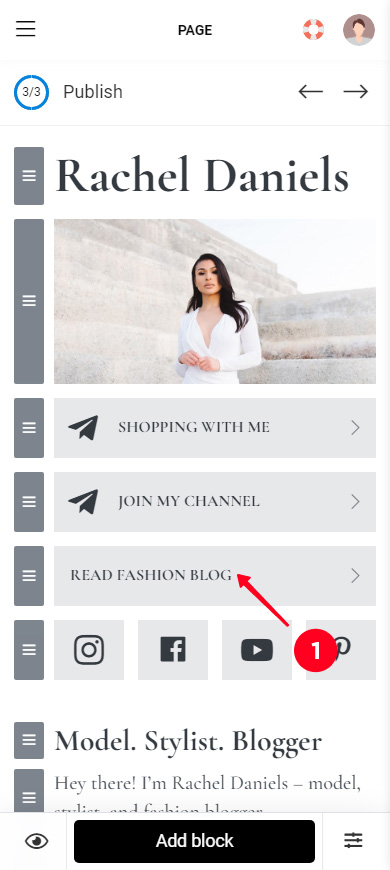
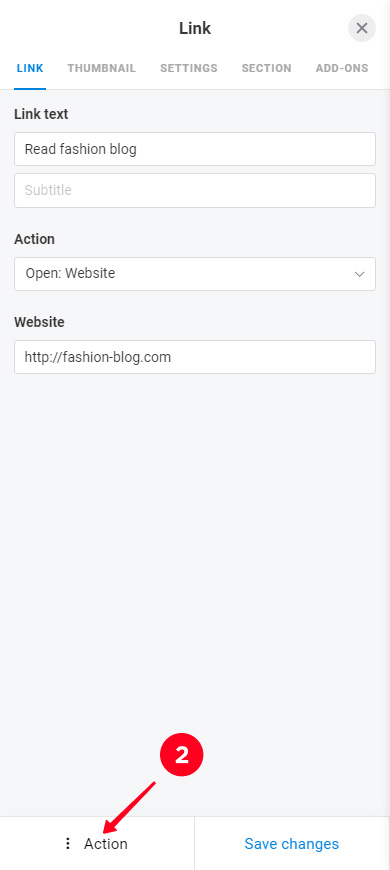
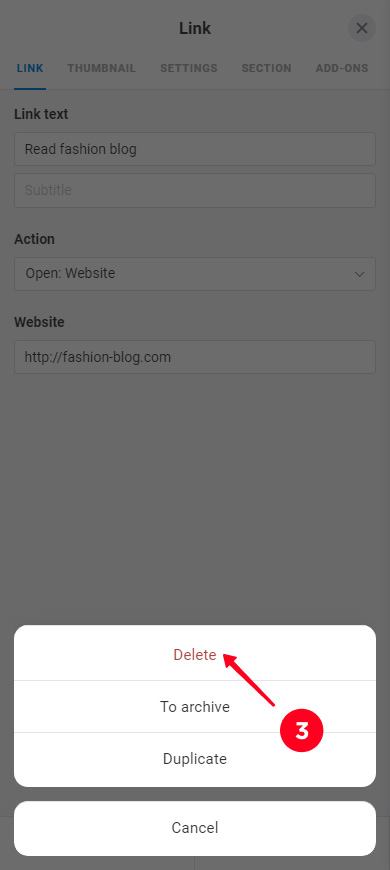
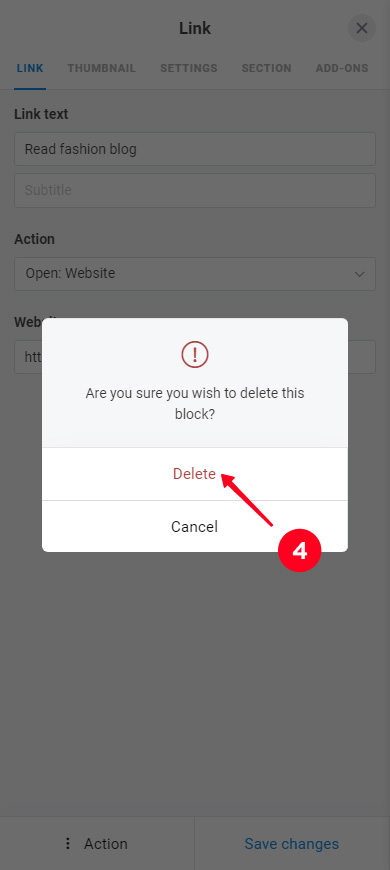
Das Element wurde gelöscht.
Stellen Sie sicher, dass Ihre Seite so aussieht, wie sie sollte. Jetzt wissen Sie, wie Sie Elemente hinzufügen, bearbeiten und löschen können. So können Sie genau die Seite erstellen, die Sie möchten.
Wir haben auch unsere Seite etwas mehr bearbeitet. Jetzt harmonieren alle Seitenelemente miteinander. Daher sieht die Seite stilvoll aus. Akzente werden mit Bildern und Textformatierungen gesetzt. Die Besucher werden auf jeden Fall auf die Einkaufsschaltfläche, die Artikel im Kanal und die Vorteile des Abonnierens eines kostenpflichtigen Kanals achten.
Diese stilvolle Seite mit Akzenten hat für Rachel als Stylistin eine große Bedeutung. Sobald Nutzer sie öffnen, sehen sie bereits, dass Rachel ein Gespür für Stil und die Fähigkeit zur Schönheit hat.
So sehen Benutzer die Seite, die vollständige Seite anzeigen Sie hier:
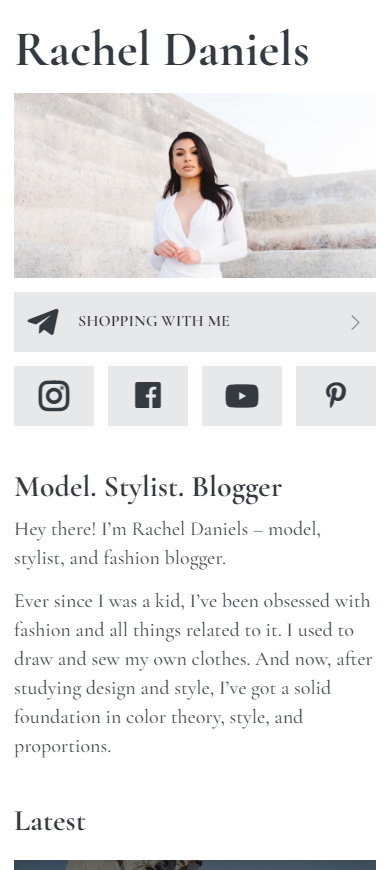
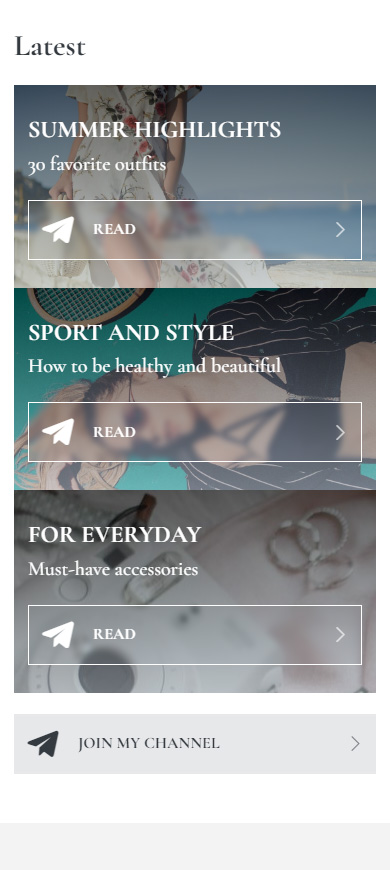
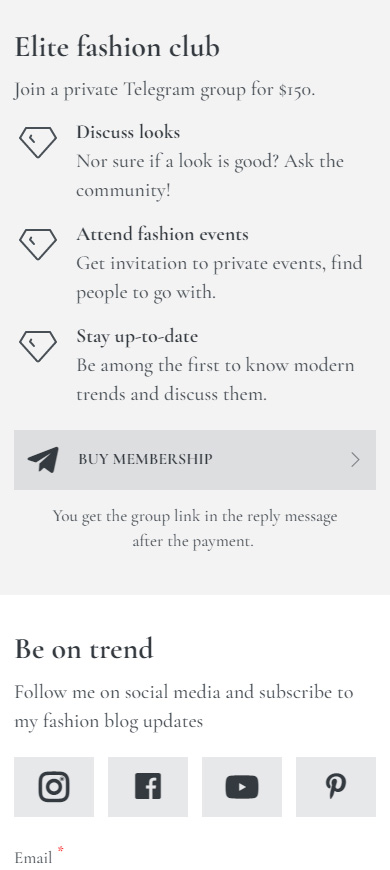
Wenn die Seite so aussieht, wie du es möchtest, gehe zum nächsten Teil. Dort erklären wir, wie du deine Seite mit Instagram-Nutzern teilen kannst.
Nur noch ein paar Dinge übrig, jetzt sollten Sie Ihre Seite mit Telegramm-Links zu Ihrem Instagram-Bio hinzufügen. Sie müssen zuerst den Seitenlink kopieren und dann diesen Link in den Instagram-Profieinstellungen eingeben.
Kopieren Sie den Seitenlink:
- Fahren Sie fort, indem Sie die Seite veröffentlichen.
- Geben Sie den einzigartigen Teil des Links ein. Zum Beispiel kann es Ihr Instagram- oder Telegram-Benutzername sein.
- Tippen Sie auf Verbinden.
- Tippen Sie auf Link kopieren.
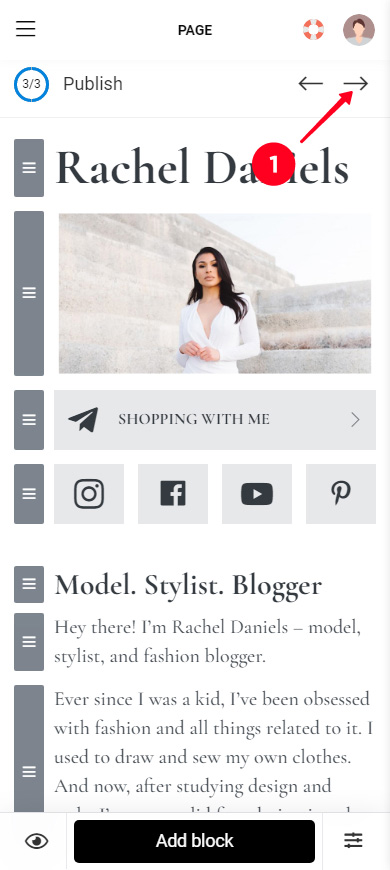
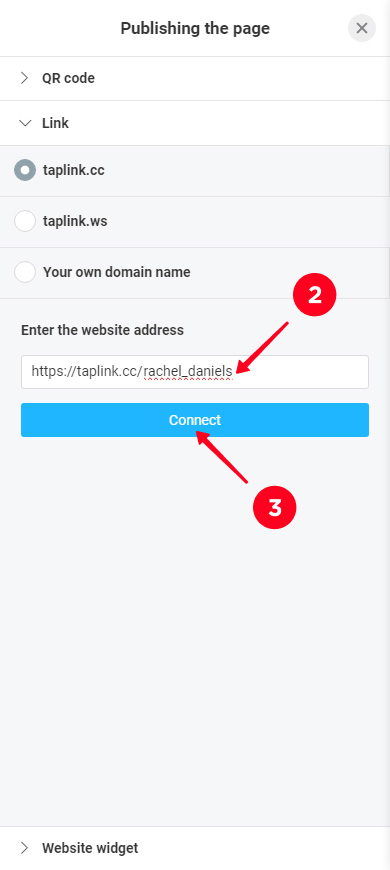
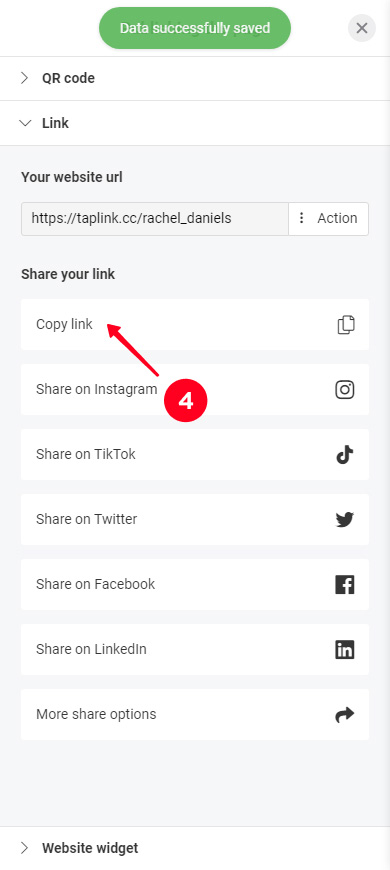
Der Seitenlink wird kopiert, fügen Sie ihn in den Instagram-Biogrundeinstellungen auf die Weise ein, die wir oben beschrieben haben. Setzen Sie anstelle eines direkten Telegramm-Links den Seitenlink ein.
Das war's schon, sobald Sie eine Seite mit Telegram-Links zu Ihrem Instagram-Bio hinzufügen, können Benutzer den Link auswählen, der für sie interessant ist, und Sie erhalten mehr Follower und Kunden.
Wenn Sie noch Fragen dazu haben, wie Sie einen Telegramm-Link zu Ihrem Instagram-Profil hinzufügen können, suchen Sie hier nach den Antworten.
Geschichten sind ein weiterer Ort in Ihrem Instagram-Profil, an dem Sie Telegramm-Links teilen können. Sie können einen Link zu einer Story hinzufügen. Wenn Sie mehrere Links hinzufügen möchten, veröffentlichen Sie Ihren Instagram-Link auf der Bio-Seite mit allen Links dort.
Verwenden Sie den Link-Aufkleber, um Telegramm-Links zu Instagram-Stories hinzuzufügen:
01. Gehe zu deiner Profilseite.
02. Tippen Sie auf das plus.
03. Wählen Sie Geschichte.

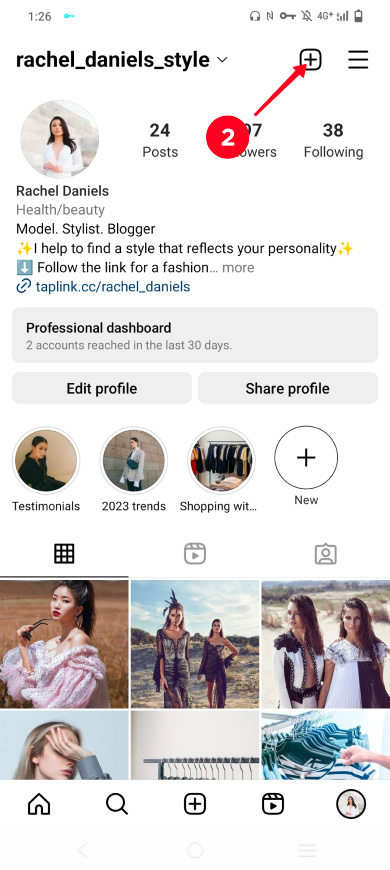
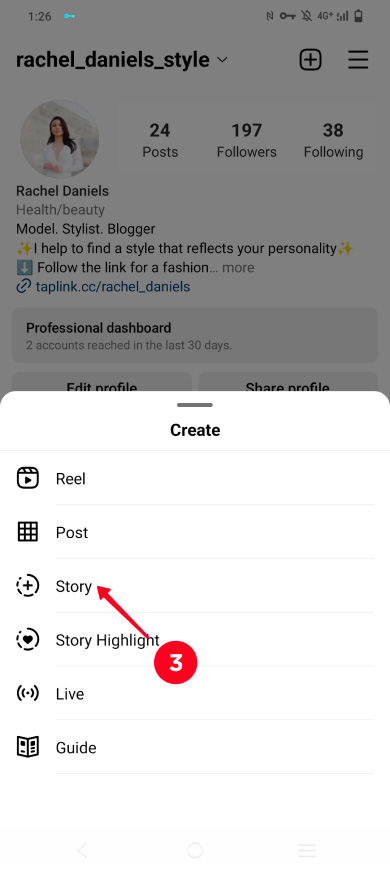
04. Wählen Sie ein Foto oder ein Video aus.
05. Tippen Sie auf das Sticker-Symbol.
06. Wählen Sie Verknüpfung aus.
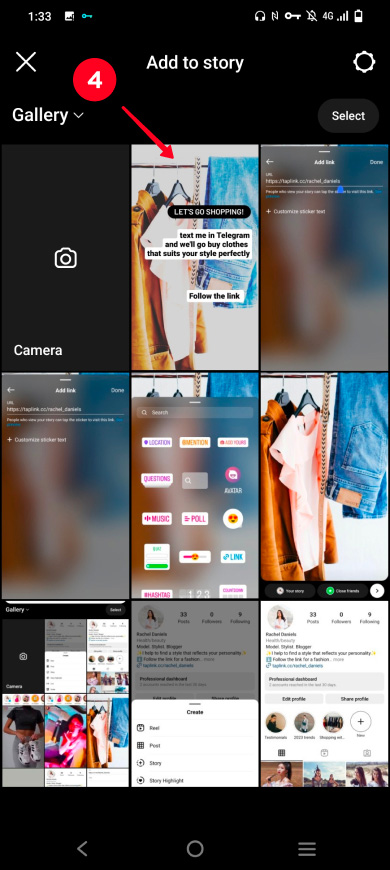
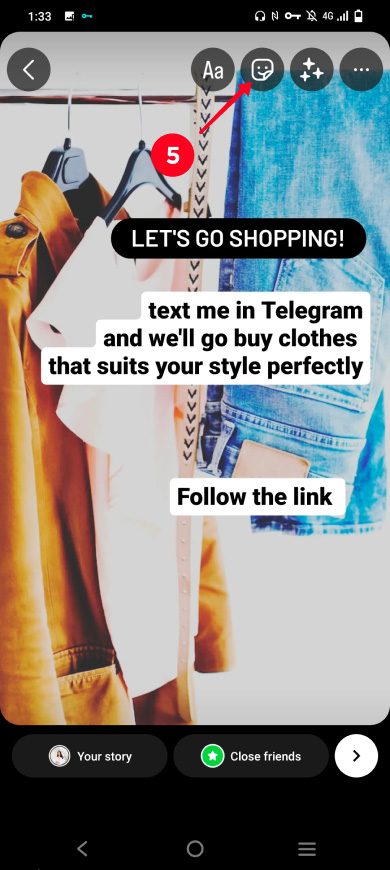
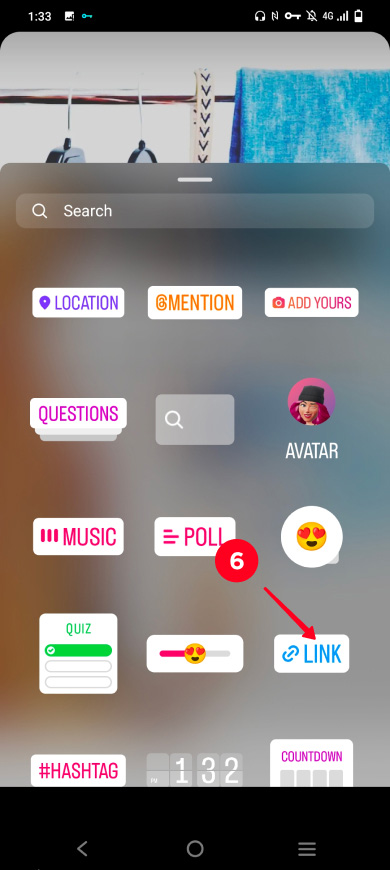
07. Füge den Link ein. Es kann ein Telegramm-Link oder ein Link zu Ihrer Seite mit allen Ihren Telegramm-Links sein. Wir zeigen den zweiten Fall als Beispiel.
08. Tippen Sie fertig.
09. Tippen Sie auf weiter.
10. Tippen Sie auf Teilen.
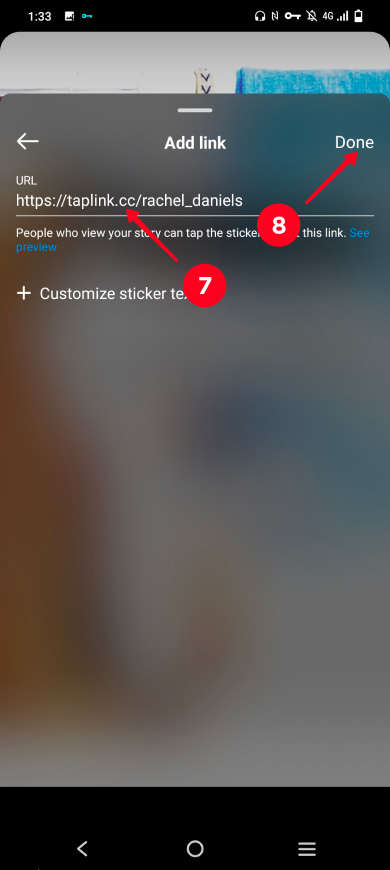
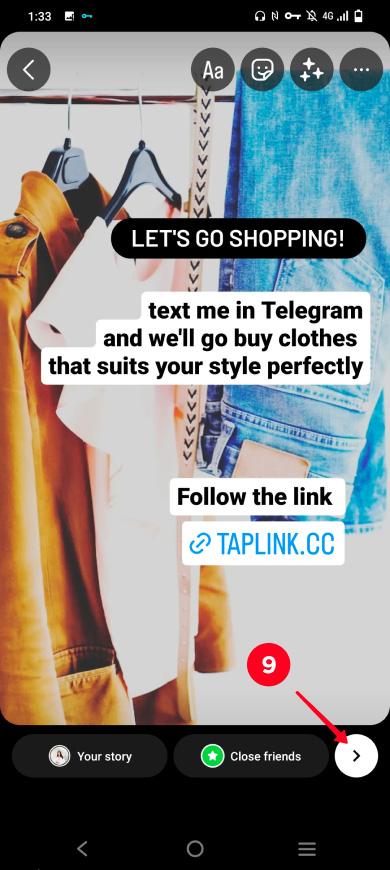
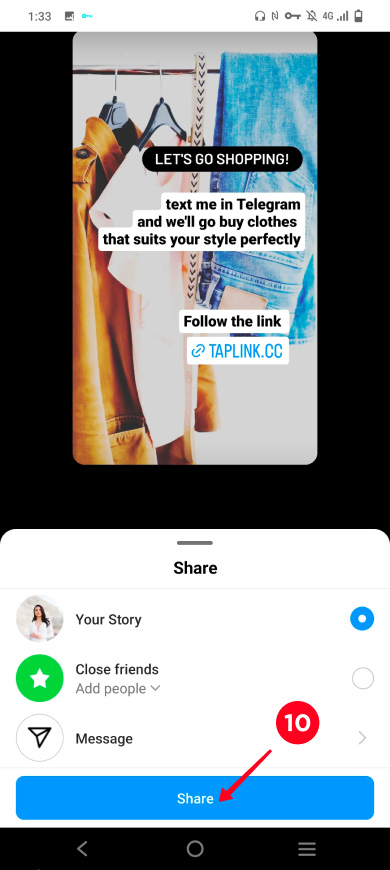
Das war's, der Link wurde in deinen Instagram-Stories veröffentlicht. So sieht es aus:
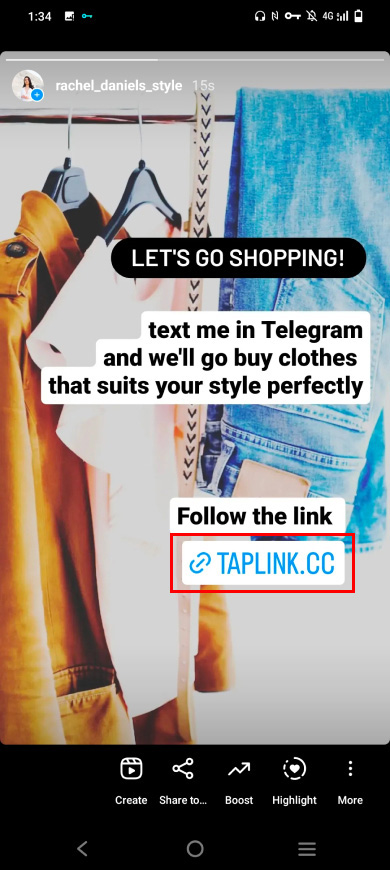
Sie können Benutzer von Instagram-Beiträgen zu einem Telegram-Chat, -Beitrag oder -Nachricht weiterleiten. Verwenden Sie hierzu den Link in Ihrem Bio. Fügen Sie zunächst einen Link zu Ihrem Bio hinzu. Dies kann ein direkter Telegramm-Link oder ein Link zu Ihrer Seite mit allen Telegramm-Links sein. Sagen Sie dann in den Beiträgen etwas über diesen Link aus und laden Sie Benutzer ein, ihm zu folgen. So sieht es aus:
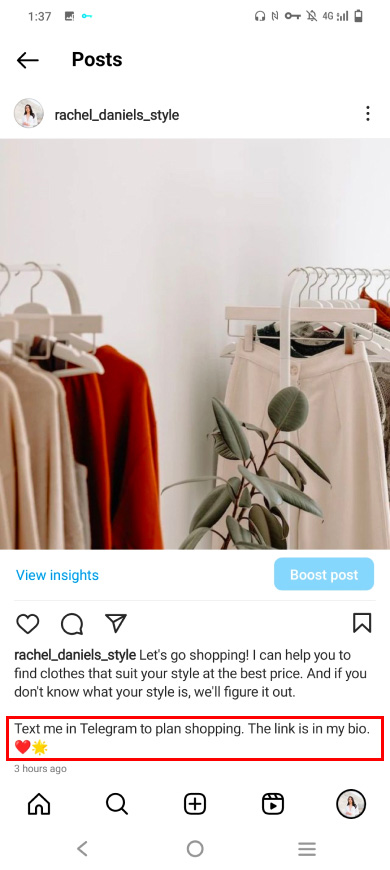
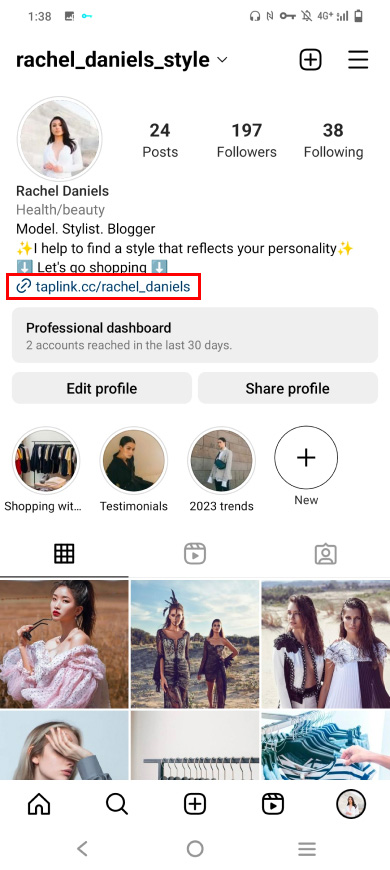
Der einzige Weg, um Ihre Telegramm- und Instagram-Profile zu verknüpfen, besteht darin, die Links anzugeben. Sie können sie auf verschiedene Weise Ihrem Bio hinzufügen, in einer Weise oder einer anderen, in Stories posten und auch Benutzer darauf hinweisen, dem Link in Ihrem Bio von Beiträgen aus zu folgen.
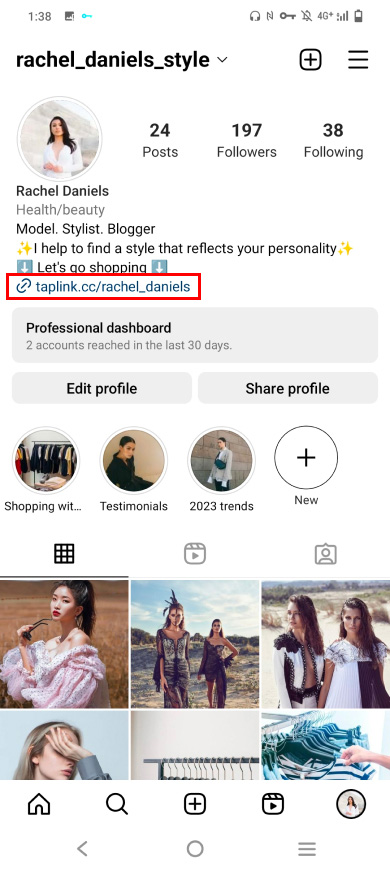
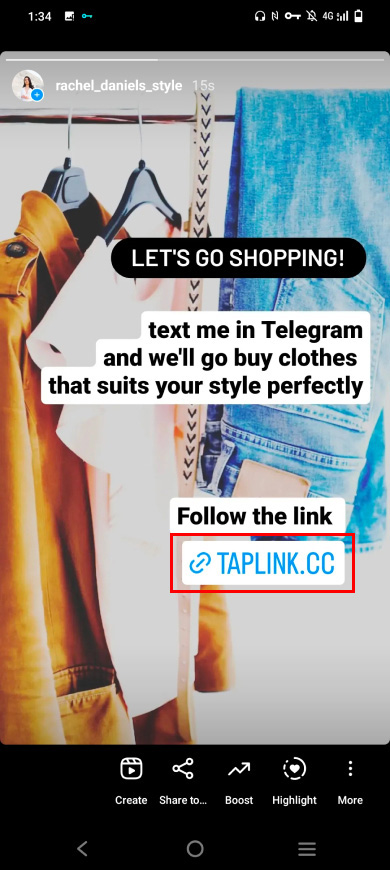
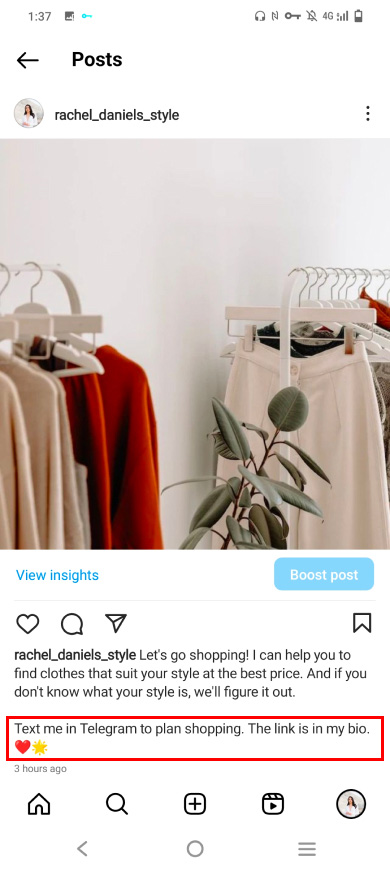
Sie können jeden Telegramm-Link in Ihrem Instagram-Bio teilen. Dies kann ein Link zu sein:
- Profil;
- Kanal;
- Gruppe;
- Beitrag oder Nachricht;
- Bot.
Es gibt zwei Möglichkeiten, einen Telegram-Link zu Ihrem Instagram-Bio hinzuzufügen:
- Weg #1 — den Link in den Instagram Profil-Einstellungen platzieren. Verwenden Sie diese Methode, wenn Ihnen 1 Link ausreicht.
- Weg #2 — Telegram-Links zur Instagram-Link-in-Bio-Seite hinzufügen. Verwenden Sie diese Methode, wenn Sie mehrere Links teilen möchten, um den Verkauf zu automatisieren und zu steigern.